This is a special section by Frank
Estimados Lectores, 18th September 2010
a partir de septiembre de 2010, no vamos a traducir o profundizar en nuestros posts en las páginas de Linux y de Freeware, pero vamos a publicar les mensajes directamente en la página principal. La página que está leyendo, se publica para continuar y fomentar los debates técnicos. Que lo disfruten!
Conversión de videos desde mkv a avi 14th February 2010
Hoy estamos buscando el mejor software para convertir un archivo de vídeo de mkv a una más comunes (y legible), formato avi. En primer lugar hemos intentado con un programa de línea bien conocido: ffmpeg pero hemos tenido problemas diferentes y que no tuvo éxito. Después hemos instalado Avidemux, pero también en este caso el archivo MKV ha resistido. Pues, sabemos que VLC contiene un convertidor de gran alcance y se utilizó para transformar el archivo mkv a avi. Lamentablemente, este programa sucedió sólo para la parte de audio de nuestro archivo, pero no fuimos capaces de obtener un archivo de vídeo completo. Sólo durante nuestra última prueba fuimos capaces de transformar el video de MKV a AVI empleando WinFF. Este programa, basado en ffmpeg, con una interfaz gráfica muy clara y es muy intuitivo de usar. Después de diez minutos fuimos capaces de corregir nuestros valores y iniciar correctamente la conversión de archivos. En el menú de WinFF usted puede elegir entre muchos diferentes formatos de vídeo y de audio (en nuestra prueba hemos elegido AVI). En nuestra prueba hemos programado el video final como XviD en AVI (16:9). Cuidado, WinFF-no funciona-si no insertar los datos obligatorios en la parte inferior del menú. En nuestra prueba nos hemos decidido de utilizar:
Ajustes de vídeo
Video Bitrate = vacío (nulo = no tuvimos que escribir nada)
Velocidad de cuadros = 25
Tamaño de vídeo = 592 x 320 =
Relación de aspecto 16:9
Configuración de audio
Audio Bitrate = 118
Sample Rate = 48000
Canales de Audio = 2
Parámetros adicionales de línea de comandos (avanzado)
= null que no escribió nada
Recomendamos WinFF a todos los que no las personas que son muy hábiles con los programas de línea de comandos y la necesitan de transformar fácilmente archivos de vídeos a formatos diferentes!
Visita guiada a Basket… 7th February 2010
Basket Note Pads es una aplicación para tomar notas y buscarlas rápidamente de nuevo más tarde. Este programa ofrece una gran libertad de expresión mediante la recopilación de cualquier tipo de datos. Basket es ideal para reagrupar todas la informaciones acerca de un proyecto en un solo lugar: usted puede tomar las imágenes, documentos, enlaces a direcciones de correo electrónico y a diferentes páginas de interés. Este programa es muy complejo pero en pocas semanas, estará acostumbrado de varios casos en Basket que es realmente brillo y esencial. Pues, Basket permite de poner contraseña a los folder o de serrarlos con la llaves PGP contenidas en tu ordenador. Las numerosa capturas de la pantalla pueden ser muy útil al principio para orientarse visualmente en las funcionalidades de Basket. ¡Útil y bien construido!
Como modificar el programa de gestión de los podcast y RSS en Firefox 10th January 2010
Algunas veces puede ser difícil modificar opciones de Firefox que hemos seleccionado en una sesión anterior. En nuestro post de hoy, esto es el caso del programa de gestión de los podcast y de noticias RSS. Hay dos diferentes soluciones para modificar las impostaciones hay dos maneras. La primera, mas “grafica” y simple, consiste en ir a Edit -> Preferences y teclear Feed en la barra de busqueada. Después iremos a seleccionar Preview in Firefox entre el correspondiente menu de selecciones. La segunda, un poquito mas riesgosa, implica una modifica a las líneas de programa de Firefox. Antes que todo, tenemos que abrir un nuevo Tab y teclear about:config en la barra de dirección. Después vámonos a buscar la línea browser.feeds.handler y, a lo ultimo, a seleccionar Ask en el menu a la extrema derecha de esta línea. ¡Hecho!
Crear tu Linux OS con SUSE Studio 13th December 2009
SUSE Studio es un website muy interesante por todas aquellas personas que desean crear un sistema Linux segundo a sus propias necesidades. Después de una veloz inscripción es posible configurar el sistema operativo seleccionando entre SUSE, GNOME, KDE, Minimal X o Server (solo textual). Suse Studio te permite de decidir entre la instalación de los de 7.000 diferentes programas y también es posible configurar la apariencia gráfica y los programas que se activan directamente al boot-up del OS. Durante los nuestros dos testes fuimos muy sorprendidos de la facilitad de configuración de este servicio online y los sistemas operativos que hemos creado funcionan muy fluidamente. ¡Pruébalo!
Con Joikuspot tienes WiFi en cualquier sitio 6th December 2009
Aunque gracias a los Netbook es muy fácil moverse llevándose con sigo un PC no es tan fácil encontrar luego conexiones WiFi libres para poder navegar cómodamente y sin ningún problema, yo he tenido mas de un problema por poder conectarme estando de viajes, por fin gracias a Joikuspot he solucionado casi totalmente ese problema, este programa va dirigido a todos aquellos que ya tengan contratada una tarifa Internet para el uso en propio teléfono móvil (también podrían usarlo los que no la tengan contratada, pero eso le saldría bastante caro). Yo uso un Nokia 5800 XpressMusic (sistema symbian) e pude descargarme el mismo programa gracia a otra aplicación de Nokia que se llama OVI Store, de este programa hay dos versiones, una gratuita que se puede descargar del OVI y otra también de pago (con mas opciones) desde la propia pagina Web. El uso es muy sencillo después de descargarlo en el móvil se siguen los pasos que irán indicando para terminar la instalación, después se va en “Aplicaciones” y desde allí se puede iniciar el Joikuspot, en unos pocos pasos vuestro teléfono móvil se transformará en un punto de acceso Wifi (Libre o con Contraseña según lo que cada uno prefiera) el siguiente paso será buscar desde nuestro PC las redes disponible y naturalmente conectarnos con la red de Joikuspot, (naturalmente es aconsejable usarlo solo dentro del país donde tengáis la línea contratada, de lo contrario la factura puede salir bastante cara); yo lo he usado varias veces y tengo que decir que funciona muy muy bien, la velocidad de navegación es muy buena y nunca se ha cortado la conexión. Joikuspot Light: http://bit.ly/7I4zG8.
Como resolver algunos errores de actualización en Ubuntu 29th November 2009
Hoy vamos a resolver un problema bastante raro pero siempre actual cuando hacemos un upgrade de Ubuntu. Desafortunadamente, algunas veces, para razones externas al SO (en mi caso fue una interrupcion de electricidad) la actualización de los componentes de Ubuntu termina antes de ser completada. En esos casos el sistema se va a poner en modalidad textual cuando lo encendimos nuevamente. Para resolver el accidente teníamos que poner nuestro usuario y contraseña actuales y teclear sudo apt-get update. Despues vamos a teclear sudo dpkg –configure -a y sudo apt-get upgrade –fix-broken y, en algunos minutos, el Ubuntu volverá’ a ser perfecto (o casi porque me parece que la nueva versión 9.10 utiliza mas RAM de las anteriores…).
Instalar tus aplicaciones favoritas con un solo click: Allmyapps 15th November 2009
Si os pasa de tener que instalar las mismas aplicaciones en diferentes PC, tenéis que formatear el PC y os molesta tener que volver a buscar e instalar todas las aplicaciones que ya tenéis instalada, Allmyapps os da una mano en hacelo todo mas sencillo, se trata de una pagina Web donde hay que crearse una cuenta (de forma gratuita) desde vuestra cuenta será posible elegir diferentes aplicaciones divididas todas por categorías (Internet, System, Audio,Video, Game…) crear una lista y poder instalarla todas a la vez con un solo click, la misma lista se puede mantener y volver instalar en varios PC, compartir con amigos por correo o publicar en propios sito web gracias a un código HTML, es multiplataforma (Linux – Windows), yo como siempre lo he probado y tengo que decir que funciona perfectamente sin dar ningún error:
Allmyapps: http://www.allmyapps.com
Interesante programa lector de e-book para PC Lucidor 0.8 8th November 2009
Seguramente en los próximos meses saldrán al mercado muchos e-Book reader, ahora mismo también es posible comprar también en Europa el famoso Kindle de Amazon con soporte 3G para todo el mundo y otros de otras marcas, pero todavía mi opinión es que los precios son un poco elevado, para aquello que como yo, todavía prefieren esperar un poco mas ante de dar el paso a la compra de uno de estos e-Book reader, os aconsejo Lucidor, es disponible para Linux/Windows y Mac, yo lo instalé en mi Kubuntu Jaunty gracias al paquete .deb, permite buscar y descargar e-Book directamente desde la red, organizar una colección de libros en una carpeta local, convertir Feed en e-Book, habilitado para leer el formato EPUB y además permite también cambiar su “skeen” o temas gracias a la compatibilidad con diferentes temas usados para Firefox. Me parece una opción interesante a la espera de hacerse con un e-Book reader.
Leido: http://www.ubuntips.com.ar/
Lucidor: http://lucidor.org/lucidor/
Procedimiento correcto para utilizar Imagewriter y resolver un bug interno al programa
1st November 2009
Hoy hemos resuelto un pequeño bug que encontramos en Imagewriter, el programa que nos permite grabar file de tipo .img sobre llaves USB. En facto, al principio no fuimos capables de utilizar correctamente Imagewrier y obtenemos solamente un mensaje de alerta en la ventanilla “Details” que nos informaba que nuestra llave USB estaba correctamente desconnetada dal sistema: /dev/sdh successfully unmounted. Después de muchos tentativos, también utilizando el Synaptic Package Manager, encontramos una solución útil en el Internet y aprendimos que Imagewriter necesita utilizar un file de imagen .img que tiene ser posicionado cercano a la carpeta Home. Cuando ponemos el file .img en la carpeta de nuestro usuario, el Imagewriter empezó a funcionar correctamente. ¡Disfrute!
¿Cómo convertir un documento pdf a html en Ubuntu 9.04? 25th October 2009
Esta semana, hemos tratado de encontrar la manera de convertir un documento pdf a HTML. Lamentablemente no hemos sido capaces de descubrir una solución satisfactoria. De hecho, en primer lugar (1) subimos nuestro archivo pdf (textos, dibujos e imágenes de color) en el correo electrónico de Gmail y lo enviamos a nosotros mismos. Cuando abrimos el correo electrónico hacemos clic en “Ver como HTML ” y hemos sido capaces de leer el texto (por desgracia demasiado pequeñas), sin dibujos y fotografías. No estaba mal, pero estábamos muy lejos de lo que estábamos buscando. Como segundo experimento (2) que trató de utilizar Kword y tuvimos (como HTML), texto e imágenes, pero había muchas incongruencias entre los textos y los bordes y perdimos algunas frases. En pocas palabras, hemos tenido un mejor aspecto, pero un peor resultado. Luego, (3) se instaló pdftohtml utilizando Gestor de paquetes Synaptic, pero lamentablemente no se han cumplido, desde el archivo HTML que obtuvimos. En este punto hemos centrado nuestras investigaciones en una solución en línea y por fin hemos intentado: “Online conversion tools for Adobe PDF documents“, “convertpdftohtml“, “pdftextonline” y “pdf-search-engine“, pero los resultados no fueron buenos . Lamentablemente, despedidos y confieso que no pudimos encontrar una solución para resolver la tarea, pero creemos que la “solución Kword”, si mejora, no está leja de una buena solución para convertir el archivo de PDF a HTML. Por favor, si tiene sugerencias sobre este tema, no dude en agregar un comentario. Gracias.
Como encontrar noticias útiles sobre la instalación de Linux en cualquier laptop 4th October 2009
Esta semana decidimos de descubrir si seria posible instalar Linux sobre el nuestro IBM Thinkpad T43 y empezamos a buscar noticias en el internet. Después de algunos minutos encontremos www.linux-on-laptops.com que es un sitio muy rico de informaciones sobre los sistemas Linux que pueden ser instalados en todas las computadoras portátiles. Este sitio es gráficamente muy pobre pero tiene así muchas informaciones sobre los diferentes versiones de Linux para cada laptop que te olvidas de la extrema pobreza de sus paginas. Linux-on-laptops es muy útil por la cuantidad de link a manuales y paginas informativas contenidas. Es posible decir que la consultación de este sitio puede solver todas las dudas sobre la mejor versión de Linux que puede ser instalada sobre tu portátil. Simple y eficaz!
RepoGen: crea tu lista de repositorio de forma automática (para Ubuntu) 13th September 2009
En principio hay que decir que esta utilidad (si así queremos llamarla) de momento es disponible solo para los Usuarios del SO Ubuntu. Dicho esto vamos al grano. Con RepoGen será posible crear una Lista de Repositorios directamente on-line para la versión Ubuntu que tengamos instalada. Es de una facilidad extrema, lo único que hay que introducir es el país donde estamos y la versión de nuestro OS, seguido podremos elegir los repositorios que queramos, entre todos: Medibuntu, Opera, Google Linux Software Repositories, AWN, Skype; VLC, Wine y mas. Además de la lista también genera las claves GPG de cada repositorio de forma automática. El formato de lista es el clásico: /etc/apt/source.list de manera que será muy fácil copiar y pegar para tenerla disponible en nuestro SO. Me parece una buena opción cuando queramos instalar algún programa que no viene por defecto en nuestro SO (Skype, VLC…)
RepoGen: http://repogen.simplylinux.ch/
Skype 2.1.0.47 beta: Nueva Versión para Linux 6th September 2009
Por fin llega una nueva versión de Skype para Linux, entre las varias novedades se puede encontrar: mejor soporte para PulseAudio, Alsa y para los dispositivos Bluetooth, nuevos codec audio y video de alta calidad, también la opción de poder enviar SMS y mejor usabilidad para el apartado Chat. No obstante sea una también Beta yo ya la instalé en mi Kubuntu Jaunty y tengo que decir que no he tenido ningún problema de instalación y funcionamiento, en la pagina de descarga de Skype para Linux se puede encontrar los paquetes disponibles para diferentes versiones: Ubuntu 8.4, Ubuntu 8.10 + 32 bit, Ubuntu 8.10 + 64 bit, DebianLenny, Fedora 9, Fedora 10+, OpenSUSE 11+ y por ultimo el paquete tar.bz2. Si sois usuarios habitúales de skype mi consejo es de instalar esta también beta porque se nota el cambio (entre otras cosa probé a enviar un SMS y funcionó a la primera). Os dejo el enlace para la descarga:
Solver problemas de Flash en Ubuntu 9.04 Jaunty 23rd August 2009
Después de instalar el nuevo Ubuntu 9.04 Jaunty descubrí que no podía visualizar nunca en formato Flash. Por esta razón, intenté de instalar nuevamente la plugin de Flash en Firefox 3 pero los resultados no se mutaron. Después de leer una pagina especifica de ubuntuforums.org he resuelto mi problema en esta manera… Antes que todo he utilizado Synaptic Package Manager para desinstalar todos los paquetes swfdec (en mi caso swfdec -mozilla y swfdec -gnome); después, a través del Terminal, he procedido a instalar un plugin particular sudo apt-get install flashplugin-nonfree. En esta manera ahora todos los contenidos en Flash pueden ser visualizado en manera correcta. ¡Útil!
Si te gusta el Póker aquí tienes: PokerTH 0.7.1 16th August 2009
No suelo pasar mucho tiempo jugando con el PC y tampoco suelo escribir Post relacionados con juegos pero desde hace mas de un año e empezado a jugar a Póker (la mayoría de las veces de forma gratuita y muy pocas con dinero real) y tengo que reconocer que es un juego que engancha bastante. Además imagino que como varias Cadenas de Televisión ofrecen la visión de muchos Torneos internacionales el juego se ha ido popularizando y cada vez mas gente lo practica. Bien para todos aquellos que ya no lo conozcan aquí os propongo PokerTH 0.7.1, es una buena opción para jugar al Póker enfrentándose exclusivamente contra el ordenador o conectándose con una serie de servidores on-line para jugar contra otro jugadores de todo el mundo (jugando con dinero virtual claro). Esta ultima versión trae varias mejorias y me parece una muy buena opción para todos los aficionados a este juego (Póker Texas Holdem). Para mayor información y descargar el programa os dejo dos enlaces interesantes:
PokerTh.net: http://www.pokerth.net/
Linuxjuegos.com: http://www.linuxjuegos.com/2009/06/28/pokerth-071/
Te gustaría saber el valor de tu Blog? Aquí lo tienes: $timator 2nd August 2009
Muy pocos son los que han conseguido empezar con un Blog (o pagina Web) solo por pasión y después dar el Golpe consiguiendo vender su trabajo por una buena cantidad de dinero. Pero como nunca se sabe imagino que casi a todos mas de una vez os habéis preguntado que valor pueda tener vuestro esfuerzo; bien para saciar vuestra curiosidad os dejo aquí una pagina muy interesante que he encontrado en otra pagina muy interesante. Con simplemente insertar la dirección Web de vuestro Blog o pagina os informara de vuestra posición en varios Ranking (volumen de trafico, Web ranking, presencia en las varias redes sociales y mas cosas) entre ellas también el valor económico de vuestro Blog. Puede ser muy interesante y al mismo tiempo divertido por saber también el valor (mas o meno cierto) de cualquier sito o Blog os apetezca.
$timator: http://stimator.com/
Fuente de la noticia: http://www.javipas.com/
Ultamatix 1.8.0-7 nueva versión (si no usas Medibuntu y APP de Launchpad) 26th July 2009
Como siempre buceando por la red se encuentran muchas noticias y hoy quería hablar de Ultamatix, se podría decir que después del abandono del proyecto Automatix esto seria el sustituto (clon) a todos los efectos; gracias a esta aplicación es posible instalar de forma automática hasta 140 aplicaciones (Skype, Codec Multimedia, Adobe Flash Player, Picasa, Google Earth, Adobe Acrobat Reader y muchas mas). Tengo que decir que cuando empecé a meterme en el mundo de Linux y mas precisamente con Kubuntu por culpa de mi escaso conocimiento tuve que tirar de el (Automatix) mas de una vez salvándome de un buen dolor de cabeza; el funcionamiento era perfecto pero al mismo tiempo tenia algún efecto indeseado como cambiar la propia lista de repositorio que venia por defecto y algún que otro problema que en su día no me daban mucha molestia. Col pasar del tiempo empecé a darme cuenta que buscando un poco en la red podía evitar el uso de Automatix/Ultamatix y conseguir todas las aplicaciones o casi toda sin tener que aceptar algunos cambios en SO para poder usar esta aplicación; os digo todo esto porque respecto a esta versione de Ultamatix e podido leer en diferentes Blogs que es una muy buena aplicación pero su uso sigue teniendo también algún “peligro”. Si sois nuevos en esto de Linux (Ubuntu, Kubuntu, Fedora, Debian..) y lo queréis todo rápido Ultamatix es vuestra aplicación, si os gusta indagar un poco mas y evitar cierta sorpresa seguro que será mejor añadir los repositorio correctos (Medibuntu, APP Launchpad) en vuestro SO y desde allí poder instalar todos las Aplicaciones, Plugin, Codec y mas cosas sin alterar vuestro SO.
Ultamatix: http://www.ultamatix.com/
Medibuntu: https://help.ubuntu.com/community/Medibuntu
Ophcrack: Linux ayuda Usuarios Windows 12 July 2009
Ophcrack es una excelente herramienta para descifrar las contraseña de Windows, (XP-Vista y 2003) a diferencia de muchos otros programas que te dejarían la contraseña en blanco Ophcrack la descifra y te permite seguir utilizando la misma que tenias olvidada. Para utilizarlo lo primero que tendremos que hacer será bajarnos la imagen y grabarla en un CD, configurar la BIOS del PC para que arranque desde el CD y seguidamente arrancar Ophcrack. Tendremos que dejar que arranque con la primera opción que sale en el menú (Auto Mode) y en seguida empezará a escanear las particiones que tengamos montadas y las respectivas contraseñas de las cuentas que tengamos (si son mas de una claro). Pasado un tiempo nos aparecerá una ventana con todas las cuentas que tengamos creadas y sus contraseñas lista para usar. Encontré en otro Blog información de Ophcrack y como en el os aconsejo que uséis esta Herramienta solo por motivos personales y no por intentar entrar en PC de otras personas (confío en vuestra buena fe).
Ophcrack: http://ophcrack.sourceforge.net/
Ring2Skype: el nuevo sistema gratuito para ser conectado en 31 diferentes Países utilizando números telefónicos locales. 5th July 2009
Hace pocos días que fue lanzado un nuevo servicio gratuito de telefonía conectado con Skype. Ring2Skype te permite de crear números locales de teléfono y tus amigos te llamaran pagando solamente el costo de una llamada local. Este servicio es al momento gratuito y permite la creación de distintos números locales en diferentes Países. En esta manera, después de una registración básica, pueden empezar a divulgar tus números locales a los amigos y recibir llamadas. En nuestro experimentos hemos hecho pruebas con el contestador automático de Skype y los resultados fueron satisfactorios también cuando recibimos muchas llamadas. ¡Rico!
Alien-Gui: aun mas fácil convertir distintas aplicaciones 7th June 2009
Muchas veces cuando encontramos alguna nueva aplicación y queremos instalarla en nuestra Distro se encuentra en formato tar.gz , RPM u otro formato diferente a lo de nuestra Distro (en concreto yo uso Kubuntu, formato .deb) entonces después de instalar el paquete Alien es posible escribiendo unas lineas de comando en nuestra consola convertir los paquetes para nuestra Distro y instalarlo sin mas problemas, pero ahora para todos aquello que no tienen muchas practica con la consola y los comandos, ya no hay excusas porque surfeando por la red he encontrado una GUI para el nuestro Alien para que sea todavía mas fácil gracias a su interfaz grafica (Grafic User Interface). Los pasos que e seguido yo para instalar en mi Distro los dos paquetes son: abrir KpackageKit (el correspondiente de Synaptic para Ubuntu) buscar e instalar Alien y después buscar e instalar también Alien Gui, dos sencillos pasos y ya tenemos nuestra GUI para facilitar todavía mas las conversión de nuestros paquetes. Os lo recomiendo (os dejo también un enlace para quisiera bajarse Alien-GUI).
Descarga Alien-GUI: https://launchpad.net/aliengui/+download
Moblin v2.0 Beta Aire fresca para todos los Netbook 31st May 2009
De momento Moblin v2.0 es solo una versión Beta de un Sistema Operativo que promete muy bien para todos los Netbook. El desarrollo empezó por parte de Intel con la intención de encontrar un SO que pudiese aprovechar y funcionar fluidamente con la mayoría de Netbook que montan su mismo procesador (Atom). A este proyecto se unió también Linux Fundation y con esta primera Beta parece que las cosas van por el buen camino, como tengo un Netbook (AHTEC Lug) no pude aguantar y me baje la imagen para ver si funcionaba tan bien como se leía por la red. Tengo que unirme a todos los que apoyan este proyecto porque, a diferencia de los anteriores SO que probé, este parece de verdad el definitivo, sin ningún problema de compatibilidad con el Hardware , conexión de red automático sin tener que pegarme con la configuración WiFI y una interfaz gráfica muy interesante y novedosa ( a mi opinión claro ) el escritorio completamente limpio y, para acceder a las aplicaciones instalada, hay una Toolbar en la parte superior de la pantalla que desaparece con quitar el ratón y reaparece con acercarle el ratón , desde la misma Toolbar tendremos acceso a todo lo que se necesita en Netbook ( Status, People ( estado de vuestro contactos); Internet (una visión de vuestra actividad con las paginas mas visitadas y mas cosas); Media (visión de los últimos archivos videos-audios-imágenes que se han abierto y carpetas donde encontrar los archivos); Pasteboard (espacio donde copiar y guarda textos); Applications (un perfecto panel de control donde se puede personalizar y configurar todo nuestro SO); Zones Panel (espacio donde poder organizar las aplicaciones abierta); Power (control Batería); Volumen Control; Network Connection (controlar conexiones WiFI, Ethernet, 3G, Wimax). Espero que salga pronto una versión estable para instalarlo en mi Netbook y, para quien quisiera probarlo desde un Pendrive, la forma mas sencilla es instalar en nuestro PC usb-imagewriter, bajarse la imagen de Moblin y con la aplicacion anteriormente citada pasarla al Pendrive. Primero poner el Pendrive en el PC , abrir usb-imagewriter , seleccionamos la imagen de Moblin y el Pendrive acto seguido iniciamos la operación dándole a write device. Terminado todo el proceso ya tendremos preparado nuestro Pendrive listo para probar Moblin v2.0 en nuestros Netbook
Pagina Oficial: http://moblin.org
Pagina de Descarga: http://moblin.org/downloads
Como instalar Moblock y Ubuntu Tweak en tu Jaunty (Ubuntu 9.04) 17th May 2009
Hoy vamos a recordar como instalar Ubuntu Tweak y Moblock en Ubuntu 9.04, Jaunty. Ubuntu Tweak es el mejor programa para configurar simplemente y en la mejor manera, tu Ubuntu 9.04. Moblock es un software que ayuda a defender tu privacy cuando eres en internet. Moblock es construido sobre una lista muy larga de IP que son considerado potencialmente peligrosos por tu privacidad. Antes que todo deseamos sugerir de instalar siempre tu software a través de el Software Sources (System – Administration – Software Sources) y por hacer este vámonos a abrir el Terminal y a agregar las llaves de:
Ubuntu Tweak: sudo apt-key adv –recv-keys –keyserver keyserver.ubuntu.com FE85409EEAB40ECCB65740816AF0E1940624A220
Después, es necesario importar la surgente del software:
deb http://ppa.launchpad.net/tualatrix/ubuntu jaunty main
deb-src http://ppa.launchpad.net/tualatrix/ubuntu jaunty main
Para terminar, en el Terminal, tecleamos:
sudo apt-get update
sudo apt-get install ubuntu-tweak
En otro lado, hacemos la misma ruta para instalar Moblock:
– abrimos el Terminal y agregamos las llaves de Moblock
gpg –keyserver keyserver.ubuntu.com –recv-keys 9C0042C8
gpg –export –armor 9C0042C8 | sudo apt-key add –
– importamos las surgentes de Moblock
deb http://ppa.launchpad.net/jre-phoenix/ppa/ubuntu jaunty main
deb-src http://ppa.launchpad.net/jre-phoenix/ppa/ubuntu jaunty main
– terminamos la instalación tecleando
sudo aptitude update
sudo aptitude install moblock blockcontrol mobloquer
No tienes activado Ctrl+Alt+Backspace? ACTÍVALO (3rd May 2009)
Para todos aquellos que como yo se han encontrado sin tener activada la opción Ctrl+Alt+Backspace os dejo aquí el sistema muy sencillo por activarla y poder reiniciar Xorg sin ningún problema . Los pasos son muy sencillos.
Abrimos el Terminal y escribimos :
$ sudo aptitude install dontzap -y
El siguiente paso será activar las teclas y para eso escribimos :
$ sudo dontzap -disable
Para todos aquellos que duden y piensen que es el comando equivocado os aseguro que no, disable es por activar las teclas y enable por desactivar.
Como este Tip lo leí en diferentes Blogs os agradezco a todos sin distinción.
Cooliris 1.10 Ahora también para Linux (26th April 2009)
Hoy por casualidad e descubierto este fantástico plugin Firefox (también para Internet Explorer-Safari-Flock) y gracias a nuevas actualizaciones es disponible también para SO Linux, para que funcione perfectamente con Linux hay que tener instalada una tarjeta grafica que soporte aceleración por hardware y el plugin Flash 10 (yo tengo instalada una tarjeta interna Intel y funciona muy bien). Gracias a Cooliris será posible reproducir los videos de YouTube y cualquier foto que encontramos en la Web de forma muy espectacular. Además tendremos diferentes buscadores integrados para encontrar las imágenes que buscamos de forma muy fácil, también añade unos enlaces a diferentes tiendas On-Line divididas en diferentes categorías y por ultimo lo que para mi es lo mejor, poder visualizar también todas las imágenes y los videos que tengamos guardados en nuestro PC. Gracias a esta opción será como tener un Media Center integrado directamente en nuestro Navegador, la interfaz grafica es muy espectacular y llamativa, me permito de aconsejarlo a todos.
Cooliris 1.10: http://www.cooliris.com/
Como instalar rápidamente el antivirus ClamAV en Ubuntu (6th April 2009)
Hoy vámonos a describir como instalar el antivirus ClamAV en Ubuntu 8.10 en manera muy sencilla. Ante que todos tenemos que utilizar el programa Synaptic Package Manager contenido en System – Administration y buscar el paquete con el nombre clamav. Después podemos marcarlo por la instalación (mark for installation) utilizando el menú que aparece teclando el botón derecho del ratón. Ahora, haciendo click sobre la opción “Apply” contenida en la barra superior del programa, vamos a instalar el programa. Si vas a abrir “Applications – System Tool” descrubirá un nuevo icono con el nombre Virus Scanner (alias ClamAV). Teclando el icono se pero descrubirá que no es posible actualizarlo sin los privilegios de root. En mi caso, he solvido ese problema dragando el icono de Virus Scanner sobre la barra superior de la pantalla de Ubuntu y cambiando las impostaciones contenidas en el panel de la propiedades (que se puede activar a traves del botón derecho del ratón. En la linea de comando (Command) he incluido el texto sudo antes de clamtk %F que ya estaba alli (sudo clamtk %F). ¡Ahora, tu antivirus está listo a ser utilizado verdaderamente sin alguna duda!
Eeebuntu: Muy buen SO para NetBook (22 March 2009)
Hace meses compre’ un NetBook de la marca AHTEC (lug N011) que seria un clon del mas famoso MSI-Wind, lo compré sin SO pero vino igualmente con el Suse Linux Enterprise Desktop y después de mirar un poco el funcionamiento del SO opté para formatear y hacer una doble instalación Ubuntu/Kubuntu 8.10. Personalmente, me gusta mas KDE pero actualmente me parecía mas estable Gnome, las dos instalaciones no me dieron ningún problema pero tengo que reconocer que desgraciadamente la compatibilidad con la Tarjeta de Red (Realteck) me dió muchos problemas (falta de Drivers nativos para Linux) con consecuentes problemas por conectarme sea con Wifi como con cable así que estaba bastante alterado por el mal funcionamiento asta que descubrí Eeebuntu. Esta Distribución en principio es desarrollada para funcionar en los famosos Netbook de Asus, está basada en Ubuntu Intrepid, Kernel Array (un kernel mantenido y desarrollado por Adam McDaniel con la intención de prepara un núcleo personalizado del EeePC teniendo ya configurados todos los Drivers Wifi, WebCam, Tarjeta de Sonido, TouchPad ….)
Es disponible en tres versiones:
la primera es: Standard – Full Install
Viene con todo lo que se necesita en un PC completo para Trabajar, Navegar, Jugar, Chatear y muchas cosas mas
la segunda es: Base – Base Install (Reduce footprint)
Es la mas ligera y la mas pequeña y viene con lo básico como Firefox y poco mas para que después cada usuario elija lo que quiera instalar a su gusto
la tercera es: Netbook – Tigh install (NBR Launcher)
seria lo mismo que la versión Standard pero utilizando el interfaz de Netbook Remix personalizado por la pequeña pantalla
Después de descargar la imagen ISO lo mejor es usar UneBootin para instalar en una llave USB y que sea autoarrancable como si fuera un LiveCD, la probé en mi NetBook y quede encantado porque detecto’ mi Tarjeta de red sin ningún problema y pude conectarme al primer intento tanto con cable como Wifi, funciona verdaderamente bien y para todo aquello que tenga un NetBook me permito aconsejarla.
Pagina Oficial eeebuntu: http://www.eeebuntu.org/
Como instalar aun Easy Peasy (una evolución de Ubuntu) sobre un eee pc con OS Xandros 8th March 2009
¡Hola a todos! Hoy, vámonos a crear un doble boot en un netbook eee pc 900. Después de algunos tentativos negativos con eeebuntu (que no fue capaz de detectar la nuestra tarjeta SDHC durante la instalación) decidimos de instalar Easy Peasy creando, a través de Unetbootin, una distribución live de Easy Peasy. Naturalmente hemos modificado las impostaciones del BIOS para permitir a la nuestra llave USB de ser leída antes de Xandros que esta instalado en el SSD. Inmediatamente el programa de “Install” detecta el disco duro SSD y la memoria SDHD (de 8GB en nuestro ejemplo). Siguiendo las instrucciones contenidas en los varios menús, se puede terminar la instalación en menos de 30-40 minutos. Después es necesario actualizar el nuestro nuevo OS a través de “Update Manager” porque ciertamente encontraras mas de 140 updates listos a ser instalado. Por seguridad vamos a apagar y activar nuevamente nuestro eee pc 900. Desafortunadamente, después de estas actualizaciones la computadora no fue capaz de reconocer la webcam y esperamos de encontrar (y señalar vos) una solución en los próximos días. Ahora recomendamos de deseleccionar la opción Ubiquity contenida en Preferences – Sessions – Startup Programs así que en futuro Easy Peasy no nos preguntará nuevamente si deseamos instalarlo. De este momento, cuando apagaran vuestra computadora el sistema ira’ a preguntar automáticamente el sistema operativo que prefieren. ¡Útil!
Foxmark Bookmark Syncronizer: perfecta add-on para guardar nuestros Marcadores 22nd February 2009
Hace tiempo os hablé de Febe y Cleo, dos add-on para copiar y guardar nuestros marcadores y hoy, sin ninguna duda, os voy a recomendar FBS porque creo que por fin he encontrado la mejor extensión para guardar mis queridos Marcadores de manera muy sencilla y sin tener ningún problema de conflicto con el Navegador (Firefox). Después de añadir los marcadores a las herramienta del Navegador será tan sencillo como crear un Usuario y una Contraseña y automáticamente guardará los Marcadores en su pagina sincronizándolos cada vez que se añadan nuevos. Desde la misma pagina podemos sincronizarlos con otros PC, exportarlos en formato HTML, recuperar listas anteriores, administrar nuestra actual lista de Marcadores y guardar contraseñas para recuperar todos en el caso que tengamos que volver a instalar nuestro SO o sincronizar los datos con otro PC. Bueno en fin, sencillo, rápido, ligero de recursos que mas se puede pedir.
Pagina FBS: https://addons.mozilla.org/en-US/firefox/addon/2410
Comprobar la “Salud” de nuestro Disco Duro con GSmartControl 0.8.3 8th February 2009
Cuando se habla de nuestra salud siempre se suele decir que prevenir es siempre mejor que curar así que esta filosofía se puede aplicar también en lo que se refiere a la salud de nuestro HD. La tecnología SMART (Self-Monitoring, Analysis and Reporting Technology) viene casi soportada para todos los HD de ultima generación y gracias a GsmartControl podremos permitirnos de tener bajo control el estado de nuestro disco gracias a su sencillo frontend. Después de su instalación y el inicio del programa, el se encargara de detectar nuestro/s HD cuando ya tengamos disponibles las unidades que tenemos montadas podremos elegir las que queramos comprobar. Después de recibir las informaciones pertinentes será posibles también verificar diferentes Test para profundizar. Este programa es disponible para Windows, Mac, Linux y sus diferentes Distribuciones
Pagina Oficial: http://gsmartcontrol.berlios.de/home/index.php/en/Home
Pagina Descarga: http://gsmartcontrol.berlios.de/home/index.php/en/Downloads
Interesante programa para detectar y eliminar Rootkit 1st February 2009
Aunque el SO Linux es famoso por su extrema seguridad nunca viene mal verificar si algún programa “indiscreto” pudiera haber instalado en nuestro SO, en concreto podría ser un rootkit (programa que se instala en nuestro SO tomando el control del mismo sin que nosotros nos damos cuenta). Para Windows existen diferentes utilidades para es rastreo y eliminación de estos molestos programas mientra que para Linux me permitiría de aconsejar un programa “probado personalmente en mi Kubuntu 8.10”, se llama chkrootkit y para todos aquellos que usen Debian o Ubuntu su instalación es extremadamente sencilla porque se encuentra disponible en su repository mientra que para otros SO será posible descargar la versión tar.gz, descomprimir y seguir con la instalación,
Instalación Debian/Ubuntu: sudo apt-get install chkrootkit
Iniciar Programa: sudo chkrootkit
después de probarlo en mi SO tengo que confirmar la seguridad de Linux porque no encontró nada así que si os pica la curiosidad manos a la obra
Pagina chkrootkit: http://www.chkrootkit.org/
InstantBird: nueva alternativa de Cliente de Mensajería 25th January 2009
Instanbird es una nueva creación también por parte del equipo de Mozilla y viene para añadirse al numeroso grupo de clientes de mensajerías que ya se puede encontrar en la Red. En principio se podría pensar que puede ser un buen sustituto de MSN y aMSN pero siendo multiprotocolo soporta un buen números de otro Clientes como: IRC, ICQ, AIM, SIMPLE, SILC, YAHOO, MySpaceIM, XMPP, Sametime, Google. Instantbird es compatible y funciona en Windows, MAC y Linux; pues, en el sitio oficial se pueden encontrar los paquetes por los diferentes sistemas operativos y diferentes capturas de pantallas para hacerse un idea. Para quien está aburrido del mismo CM aquí ya no tiene escusa para no cambiar:
Sitio Oficial: http://instantbird.com/
Linux4One: alternativa a Linpus para Acer Aspire One 11th January 2009
Mientra que para el Netbook Asus Eee Pc se pueden encontrar bastantes Distribuciones que permitan cambiar de SO (Xandros) que viene instalado si tener muchos problemas, para el Netbook Acer Aspire One las cosas son un poco mas complicadas. De hecho parece que, en Acer Aspire One, quitando el SO que viene instalado (Linpus) es muy fácil encontrar problemas para el funcionamiento y reconocimiento de Hardware, bueno parece que un equipo de desarrolladores Italianos se han puestos manos a la obra y han creado un distribución especifica para el AAO: Linux4One. Las bases para el desarrollo parten de Ubuntu 8.04.1 LTS mientra que la interfaz grafica es la Ubuntu Netbook Remix, configuración del Kernel para que funcione y sea reconocido todo el Hardware sin ningún problema, libre acceso al interminable Repository de Ubuntu y tiempos de arranques muy reducidos también para SSD Intel. Para todos aquellos que tengan un Acer Aspire One y quieran pasar de Linpus a otro SO esta parece ser una muy buena opción, desde el sitio oficial será posible bajarse la Distribución .ISO y poderla probar.
Pagina Oficial: http://www.linux4one.it/index.php?pid=1
Atlantis XBMC para Intrepid Ibex 4th January 2009
No es la primera vez que os hablo de XBMC pero como nuestros “amigos” de Canonical cada seis meses nos ofrecen un nuevo OS tambicn tendremos que tener nuestro Media-Center actualizado para que funcione perfectamente, así que para nuestro nuevo OS Intrepid Ibex he encontrado un tutorial para tener instalada la versión estable que para la ocasión se llama Atlantis. Para la instalación se puede elegir entre la versión estable y otra que viene con actualizaciones diarias. Para la versión estable añadir las siguientes líneas de repositorio:
deb http://ppa.launchpad.net/team-xbmc-intrepid/ubuntu intrepid main
deb-src http://ppa.launchpad.net/team-xbmc-intrepid/ubuntu intrepid main
por instalar la versión con actualizaciones diarias añadir las siguientes líneas de repositorios:
deb http://ppa.launchpad.net/team-xbmc-svn/ubuntu intrepid main
deb-src http://ppa.launchpad.net/team-xbmc-svn/ubuntu intrepid main
añadiendo estas líneas será posible también cambien “Skin” o mas bien el aspecto de nuestro XBMC:
deb http://ppa.launchpad.net/xbmc-addons/ubuntu intrepid main
deb-src http://ppa.launchpad.net/xbmc-addons/ubuntu intrepid main
Después de añadir las listas lo único que queda es actualizar el Sistema y después instalar nuestro Media-Center. Yo primero probé a instalar la versión con actualizaciones diaria y no funcionaba demasiado bien así que me decante por tener instalada la versión estable y funciona muy muy bien (el tutorial lo encontré en: http://ubuntulife.wordpress.com/ un estupendo Blog para todos los usuarios de Linux).
Como resolver un molesto problema de AWN y del teclado cuando se va ad hacer el upgrade a Ubuntu 8.10 29th December 2008
Hoy vamos a resolver un extraño problema que encontré durante la actualización desde Ubuntu 8.04 a la nueva versión 8.10. De hecho había instalado AWN (Avant Window Navigator) en mi computadora y después de la actualización del Sistema Operativo no fue capaz a configurar mi modalidad grafica a Normal utilizando System-Preferences-Appereance. Pues, la única configuración que podía utilizar fue la Básica por mas de dos meses. Hace desde la nueva versión de Ubuntu he intentado todo! Antes he desinstalado los drivers de la tarjeta Nvidia después los he actualizado con nuevos drivers en versión de test y también el utilizo de Envy no fue bastante para resolver mi problema. Además encontré en el mismo tiempo también un problema con mi teclado que no tenia posibilidad de veer reconocidos todas las teclas de su parte derecha. Por esta razón he buscado diferentes sugerencias en el Internet pero lo único que ha funcionado se refiere a la desinstalación, a través deSynaptic Package Manager (en System-Administration) de el paquete software xserver-xgl . Solamente después esta desinstalación todo empezó a funcionar normalmente. No puedo comprender, de un punto de vista técnico, cual es la real razón de esta solución que he encontrado pero soy seguro que los resultados conseguidos fueron valientes por los problemas de mi computadora.
Como actualizar tu viejas computadoras sin pagar para el update del hardware! 7th Dicember 2008
Hoy como hoy, puede ser particularmente útil tener la posibilidad de donar nueva vida a tu viejos ordenadores que al momento no tienen alguna utilidad. Por este motivo hemos testado una versión muy particular de Linux: la DeLi. Este Linux es muy interesante porque puede ser instalado en todos los ordenadores con por lo menos 16MB de RAM y un hard disk de 2GB. La instalación es muy sencilla y veloz, también gracias a su Kernel 2.4.36.4 que detecta al instante una gran cantidad de hardware. Además DeLi tiene todos los programas de que necesitamos durante nuestro utilizo diario de la computadora y de internet. Pues, la velocidad de este OS, además en computadoras muy vetustas, es impresionante si reconsideramos el hardware utilizado. Para terminar creo que es necesario reflexionar su el ahorro de dinero que se puede conseguir con la utilización difundida de DeLi en grandes oficinas privadas o gubernamentales!
Drivers .deb para tarjeta Wifi Realtek RTL8187SE 27th November 2008
Hace unos meses compre un NetBook de la marca AHTEC (LUG N011 , un clon de MSI WIND), decidí comprarlo sin ningún SO preinstalado para poderle luego instalar Kubuntu que es el SO que uso y que mas prefiero, el instalación fue perfectamente sin ningún aparente problema pero desafortunadamente tuve que darme cuenta que la tarjeta Wifi Realtek RTL8187SE que viene instalada no tenia soportado los Drivers para Linux y de consecuencia no podía utilizar la conexión Wifi, después de buscar información en Google vi’ que con la salida del nuevo Kernel (2.6.27.6) vendría soporte para la tarjeta Wifi de Realtek, asta la anterior salida de Intrepid Ibex las únicas forma que se podía encontrar para que funcionaran ese tipo de tarjeta era recurrir a Ndiswrapper para poder utilizar los drivers para Windows y que funcionaran también para Linux naturalmente esa era una solución solo temporánea porque como pude comprobar no garantizaba el perfecto funcionamiento y estabilidad que cualquier usuario pueda buscar así que decidí esperar y seguir conectándome con cable hasta que por fin pude actualizar mi SO a Intrepid Ibex. Terminada la actualización busqué los tan deseados drivers para Realtek RTL8187SE y por fin encontré unos .deb que después de una sencilla instalación y reiniciar el SO ya permitían conectarme con Wifi sin mayor problemas detectando perfectamente también mi tarjeta Wifi. Como he podido comprobar en diferentes foros de Linux hay mucha gente con el mismo problema así que voy a dejar aquí los enlaces para descargar los Drivers anteriormente indicados para que quien lo necesites pueda descargarlos e instalarlos de una forma muy sencilla.
Enlaces Drivers: http://boskastrona.ovh.org/download/linux-rtl8187se-modules-04coffee@2.6.27.8.12.deb
Enlaces Drivers: http://boskastrona.ovh.org/download/linux-rtl8187se-modules-1023@2.6.27.8.12.deb
Enlaces Drivers: http://boskastrona.ovh.org/download_en.html
Come solucionar con facilitad y un poco de paciencia, un típico problema de crash en Firefox…. 16th November 2008
Hoy vámonos a resolver un problema típico de Firefox que se manifiesta después de un actualización o de un upgrade. De hecho, algunas veces después de un upgrade no es posible lanzar nuestro browser porque va en crash cada vez que intentamos de utilizarlo. Este tipo de problema esta causado por algunos add-ons que no son perfectamente compatible con la nueva versión de Firefox que hemos actualizado. Para resolver esta adversidad debemos lanzar nuestro Firefox en “modalidad segura” con Alt+F2 (o por medio del Terminal) tecleando firefox -safe-mode y seleccionando “Disable all the add-ons” entre el menú que aparece. En esta manera podemos lanzar nuevamente Firefox y después habilitar cada uno de los add-ons recordando de relanzar Firefox después de cada una habilitación. Solo así, será seguro de localizar el add-ons no compatible con tu nueva versión de Firefox. ¡Buena suerte!
MobaLiveCD: todavía mas fácil probar distribuciones .ISO 26th October 2008
Para todos los usuarios de Windows para poder probar un distribución Linux solo tenían dos formas: grabar la distro en un CD y desde allí volver a arrancar el PC para que detectará el LiveCD y poder ver el funcionamiento de la distribución en cuestión. La segunda forma era de tener instalada una Máquina virtual (VMWare) para desde allí poder instalar la distribución de forma virtual y probarla. Yo soy partidario de la primera (crear un LiveCD) pero gracias a MobaLiveCD las cosas son todavía mas fáciles, gracias a esta estupenda aplicación para probar una Distribución no serán mas necesarios todos los pasos especificados con anterioridad. Esta aplicación ocupa lo mismo que un disquete, está basada en Qemu y después de descargarla lo único que tendremos que hacer será abrir el archivo .ISO y listo sin ninguna preocupación de instalaciones o gastos en CD. Os dejo el enlace en su pagina Oficial:
MobaLiveCD: http://mobalivecd.mobatek.net/en/
Appnr : Estupenda pagina web para instalar aplicaciones de forma muy sencilla 19th October 2008
Gracias a esta estupenda pagina web será posible instalar diferentes Aplicaciones, Codecs, PlugIn y mas cosas con un simple clic de ratón , todo eso gracias al protocolo AptUrl, la pagina está clasificada por categorías (Internet, Multimedia, P2P, Game, Office, System Tools y mas) Extras (Codecs, Firefox Add on, Additionals, Third-Party-Apps) y naturalmente por los diferentes tipos de escritorios (Gnome, KDE, XFC). Gracias al protocolo AptUrl será un juego de niño instalar cualquier aplicación estés interesado, tan solo con pinchar en el botón “Install” donde se tendrá que confirmar la orden de instalar la aplicacion y listo, en el caso el paquete instalado necesitara también otro paquete o dependencia para su correcto funcionamiento, el mismo gestor de la instalación se encargará previamente de instar todo lo necesario para su correcto funcionamiento. Aquí de bajo os dejo el enlace para estupenda pagina web y para quien no tuviera instalado AptUrl con este sencillo comando que os dejo también aquí de bajo tendréis instalado todo lo necesario y listo para instalar las aplicaciones que mas os interesan: sudo apt-get install apturl
Pagina Appnr: http://appnr.com/
LightScribe para Linux 25th September 2008
La tecnología LightScribe permite (gracias al Laser) crear y grabar directamente en el mismo CD unas etiquetas muchos mas bonitas que lo que se suele hacer escribiendo con un rotulador para recordar lo que se tiene grabad en el CD/DVD, para poder disfrutar de esta tecnología en Linux es posible gracias a la instalación de dos paquetes .deb que se pueden descargar directamente desde la pagina de LightScribe.com. Después de tener los dos paquetes se podrán instalar directamente pinchando en ellos para instalarlos con Gdebi y ya será posible catalogar nuestros CD/DVD con unas etiquetas muchos mas bonitas y practicas que lo dicho anteriormente. Para lanzar el programa lo encontrareis en la dirección: /opt/lightscribeApplications/SimpleLabeler y con solo dando un clic en SimpleLabeler se iniciara para crear unas bonitas etiquetas Para quien fuera interesado aquí de bajo os dejo los enlace para bajar los dos paquetes .deb
LigtScribe System Software: http://www.lightscribe.com/downloadSection/linux/index.aspx?id=814
LightScribe Simple Labeler: http://www.lightscribe.com/downloadSection/linux/index.aspx?id=815
UNetbootin: Muy buena aplicación para instalar distribuciones desde llaves USB 8th September 2008
Como en los últimos meses los Ultraportátiles (MSI Wind, Acer ONE, Asus EeePC y mas ) se están haciendo cada vez mas presente en el mercado creo que también se puede plantear la duda de como instalar un sistema diferente de lo que viene instalado por defecto visto que no tienen lector de CD, así que me puse a buscar. En diferentes Blogs encontré varios buenos comentarios referentes a UNetbootin; esta aplicación es extremadamente sencilla, hay una versión para Windows y otra para Linux. Para crear el “LiveUSB” hay que conectar un PenDrive (como mínimo de 1 GB por seguridad de no quedarse cortos) y arrancar la aplicación después de elegir que distribución se quiere instalar (Ubuntu desde el 6.06 hasta 8.04, Fedora, openSUSE, CentOS, Debian, ArchLinux y otros mas) averiguar que la instale en el PenDrive y listo, lo único que se tendrá que hacer es esperar que descargue la Distro elegida y seguir unos pequeños pasos que nos ira indicando. Terminada la instalación lo único que quedara para configurar será la BIOS para que el PC arranque desde el USB y listo para preparar la instalación como si fuera con un LiveCD. Para todo aquello que estén interesado como yo en comprar un “Ultraportátil” espero que esto os pueda ser Útil:
Sitio Oficial De UNetbootin : http://unetbootin.sourceforge.net/
¡Como resolver problemas en tu tarjeta grafica en Ubuntu cuando vas a hacer el upgrade del kernel! 31th August 2008
¡Hola a todos! Hoy, voy a explicarte como sea posible resolver un problema muy especifico que algunas veces pueden encuentran con la tarjeta grafica cuando deciden de hacer un upgrade de tu kernel en Ubuntu. De hecho, después de un upgrade de mi kernel, cuando voy a reencender mi computadora no es posible visualizar nada que Ubuntu en modalidad de texto. Para resolver este problema he decidido de instalar un programa muy eficaz que se llama EnvyNG. En esta manera, después de la instalación del nuevo kernel, lanzo Ubuntu 8.04 en modalidad grafica y utilizo EnvyNG. El menú del programa me ayuda en manera muy sencilla a seleccionar correctamente la después grafica (Nvidia o ATI) y a instalar los drivers correspondientes. Si lo deseas, el programa se encarga de detectar en automático el tipo de después instalada y a seleccionar los drivers. ¡Muy sencillo y realmente practico!
MixTurtle: excelente pagina web donde encontrar archivos de música 23rd August 2008
Hoy para todos aquellos que estén buscando poder encontrar de forma rápida canciones de cualquier artista para poderse escucharla en pocos segundo os voy a aconsejar MixTurtle. Ese servicio web es tan sencillo que casi extraña que pueda funcionar tan bien pero después de probarlo seguro que cambiareis de opinión. Yo me puse a buscar diferentes artistas desde los mas famosos (U2, Bob Dylan, Chemical Brothers y mas) hasta los menos conocidos a nivel mundial y no tuve ningún problema en encontrar material musical listo para escuchar en pocos segundos. Utilizando MixTurtle es posible también registrarse de manera muy rápida (dirección de correo, usuario y contraseña ) y poder tener una propia PlayList o varia (según las que cada uno quiera donde poder guardar los archivos que nos gusten para poder volver a escucharlos en cualquier momento nos apetece, os animo para que lo probéis y os dejo el enlace . Mixturtle: http://mixturtle.com/
¡Cleepr: como buscar tus videos musicales preferitos en YouTube! 3rd August 2008
Cleepr es un portal web de busqueada de videos musicales que te permite de escuchar todos tus videos preferidos. Es suficiente poner el nombre del cantante o de la canción en el espacio de busqueada y se materializan todos los videos presentes en YouTube sobre aquel particular llave de recerca. El portal es construido en flash y algunas veces, si la computadora esta haciendo contemporáneamente, otras operaciones la cualidad del video (y del audio) puede no ser perfecta y se va a terminar por uno o dos segundos. Cleepr es muy sencillo da utilizar y los resultados que hemos encontrado durante nuestras pruebas, fueron completos y algunas veces hemos buscado inmediatamente también algunos videos que no pensábamos existir. ¡Que bien aproveche!
¡PyTube: el mejor programa Linux para disfrutar YouTube al máximo! 27th July 2008
PyTube es un software muy practico y simple de utilizar. Te permite de recercar y hacer el download de todos lo videos de YouTube que prefieres bajar en tu disco rígido. Además con PyTube se puede convertir el formato flv de los videos de YouTube en diferentes formatos como avi, mp4, 3GP, etc.. o, mas simplemente, guardar solo sus propios audios en mp3, ogg, etc.. Otras funciones muy interesantes para la fusión y la rotación de los video o la generación de sonidos (sonerías) para el móvil están contenidas en el menú Multimedia Tools. La instalación de PyTube es muy sencilla, por ejemplo, en Ubuntu es suficiente utilizar la función “Gestor de paquetes Synaptic” en el menú de Administración en Sistema. Para otra distribuciones (Fedora, Gentoo, Debian, etc..) sugerimos de bajar el correspondiente paquete y de hacer una instalación manual utilizando la pagina de download de PyTube. ¡Al momento, en mi opinión, PyTube puede ser considerado como el programa mas versátil para la busqueada e la gestión avanzada de videos en YouTube! ¡Disfrútelo!
Ex Falso: el mejor -metadata editor- por Linux 20th July 2008
Normalmente, cuando voy a crear copias de seguridad de míos CD, utilizo un convertidor de formatos y grabo mi música en mp3. El problema que he encontrado muchas veces es la “normalización” de las tags porque a mi me gusta que todas mis carpetas contengan canciones con el mismo tipo de tags. La mejor (y mas rápida) solución que he encontrado es un pequeño programa que se llama Ex Falso. Ex Falso es ligero, simple da utilizar y muy eficaz. En Ubuntu, la instalación es muy simple en el menú Aplicaciones, seleccionar “Añadir y Quitar”, teclear Ex Falso en Buscar, seleccionarlo y instalar el software como al solito. El menú de Ex falso esta dividido en tres partes principales Folder, Songs y una lista de menús para manejar todos los cambios. Ex Falso es muy intuitivo y soy seguro que después de algunas pruebas, disfrutaran todas las potencialidades de ese software.
XBMC: Buenísimo Media Center para nuestra Distro .deb 13th July 2008
Siempre pensaba que el mejor Media-Center para Linux seria Elisa y es lo que escribía hace mucho pero después de leer en un gran Blog (Ubuntulife) respecto a XBMC no puedo evitar de proponerlo tanbien en este humilde espacio, como siempre probé la instalación del XBMC y me dejo positivamente sorprendido por su buen y rápido funcionamiento y tanbien la facilidad que se puede encontrar a la ora de configurar diferentes parámetros, como todo Media-Center que se respecte es posible reproducir nuestra colección de Música, Películas, Fotos y mas cosas como las previsiones del tiempo. Os animo a todos para que lo probéis y a ver que os parece, yo estuve intentando conectarle un mando a distancia (wireless) pero en eso no tuve demasiada suerte, si alguien sabe algo en lo que se refiere la configuración de mandos a distancia para este Media-Center le agradecería mucho que compartiera con todos sus conocimientos, aquí de bajo os dejo los datos para instalar el XBMC y un enlace tanbien al Blog de Ubuntulife.
Añadir las siguientes líneas al repositorio:
deb http://ppa.launchpad.net/team-xbmc-hardy/ubuntu hardy main
deb-src http://ppa.launchpad.net/team-xbmc-hardy/ubuntu hardy main
Actualizar e Instalar XBMC:
sudo apt-get update
sudo apt-get install xbmc
sudo apt-get install xbmc-piel-*
sudo apt-get install xbmc-eventclients-*
sudo apt-get install scripts-xbmc
Amarok 2.0: para todos aquellos que no puedan esperar 6th July 2008
Si tenéis gana de probar Amarok 2.0 y no queréis esperar que salga la versión estable aquí os dejo como poder instalarlo y recibir todas las continuas actualizaciones que vendrán para seguir todas las evoluciones paso a paso. Los desarrolladores también advierten que al no ser una versión estable y definitiva también puede dar algún problema y no es aconsejable el uso porque según ellos podría “dañar” también el PC ( yo lo tengo instalado y de momento no tengo ningún problema pero con eso no quiere decir que a otras persona no pueda pasar algún inconveniente en su PC). De momento el proyecto ha empezado con un paquete solo destinado a Kubuntu, muy pronto será disponible también un paquete para SUSE y no se descarta que en un futuro otra distribuciones se vayan uniendo al proyecto.
Para la instalación en kubuntu /Hardy se añadirán a la lista de repositorio: /etc/apt/sources.list
deb http://ppa.launchpad.net/project-neon/ubuntu hardy main
Actualizar e Instalar Amarok 2.0
$ sudo apt-get uptdate
$ sudo apt-get install amarok-nightly
Pagina del proyecto Neon: http://amarok.kde.org/de/node/485
¡Decide el numero de los kerneles que aparecen en la pantalla durante el boot up! 16th June 2008
Hace pocos días he hecho un upgrade de Ubuntu (desde la versión 7.10 a la 8.04) y, durante el siguiente boot-up he encontrado un numero de kernel excesivo que no me permitía de seleccionar fácilmente el sistema operativo. Así que he decidido de intentar de reducir el numero de los kerneles que aparecen en la pantalla durante el boot up. La solución mas fácil para resolver este problema se busca en el menu Administration con la función Startup Manager. Para cargar este programa es necesario ir al menu Add/Remove Applications y seleccionar la aplicación StartUp-Manager. Después de la instalacion vamos a lanzarla. En su interno se puede buscar la pantalla Advanced donde es posible activar la opción de limitación del numero de los kerneles que aparecen durante el proceso de startup.
Otra solución, mas textual (y quizás mas peligrosa por la personas menos expertas) esta representada da este procedimiento:
-lanzar Run Aplication con Alt+F2
-escribir: gksu gedit /boot/grub/menu.lst
-seleccionar y borrar -utilizando el //// derecho del ratón- los kerneles que no son mas útiles
-Guardar el file
-Hecho!-
VirtualBox 1.6 : una solución perfecta para ejecutar Windows dentro de Linux 18th May 2008
Si por algún motivo tenéis que trabajar con Windows y no queréis hacer ninguna partición para compartir vuestro HD de Linux con Windows esta es la solución mas acertada. Yo hace unos días me puse a trabajar con un programa que tengo instalado en un Pendrive y funciona solo con Windows (por desgracia no existe la versión para Linux) y ya estaba bastante cansado de tener que reiniciar el PC para pasar de Kubuntu a Windows cada vez que quería trabajar con el Programa del Pendrive así que me puse a buscar (porque con Wine, ..nada de nada) y por fin encontré VirtualBox, se puede descargar e instalar directamente desde Adept Manager o descargarse la ultima versión (desde el 2 de Mayo salio’ la version 1.6) directamente de su propia pagina Web; hay paquetes binarios para las diferentes distribuciones (Debian, Fedora, Mandriva, Ubuntu…..) y también para Windows y Mac OS X. Es multilenguaje así que no hay problema para quien no domine el Ingles, bueno en principio pensaba que seria bastante complicado sea por la configuración como para la instalación de Windows pero todo lo contrario así que en con poco esfuerzo me encontré con la posibilidad de trabajar con mi Pendrive sin tener que reiniciar el PC y perder mucho tiempo. Aparte de VirtualBox hay otras alternativas como Vmware server o QEMU pero por mi experiencia personal de momento os aconsejo VirtualBox. Os dejo unos enlace a la pagina oficial, de descarga y también otra pagina donde podréis encontrar muchísima información para la configuración y mas cosas:
Pagina Oficial : http://www.virtualbox.org/
Descarga : http://www.virtualbox.org/wiki/Downloads
Informaciones VirtualBox : http://doc.ubuntu-es.org/VirtualBox
Cairo Dock : muy buen Dock que funciona sin Compiz 11th May 2008
Hoy os voy a consejar este nuevo Dock para Linux. Cairo Dock se puede instalar directamente con paquete .deb o tar.gz , una de las cosas que mas me gusto’ es su perfecto funcionamiento sin tener instalado Compiz (Kooldock, AWN , Kibadock …) la facilidad para instalar y configurar y también los varios efectos y plugin para elegir. Los paquetes se pueden bajar directamente de su pagina Web (se tiene que descargar el Dock mas el paquete de los Plugin). para la instalación .deb hay dos opciones: la primera con doble clic y el instalador Gbebi se encargará de todo mientra que la segunda será con los siguientes comandos para la Shell:
$ sudo dpkg cairo-dock_v1.5.5.3_i686-32bits.deb
$ sudo dpkg cairo-dock-plug-ins_v1.5.5.3_i686-32bits.deb
después de la instalación ya se podrá’ iniciar Cairo Dock directamente de: Inicio-Sistema y allí podréis lanzar el Dock para configurarlo con los diferentes efectos y plugin que mas os gusten y se adapten mejor a vuestro escritorio. Para quien se anime os dejo los enlace a la Web Oficial de Cairo Dock y a la pagina de descarga:
Web Oficial: http://developer.berlios.de/projects/cairo-dock/
Web de Descarga: http://developer.berlios.de/project/showfiles.php?group_id=8724&release_id=14536
LinTube: el YouTube de los Linuxeros 4th May 2008
Para todos los aficionado al Software Libre y Linux he encontrado esta pagina (LinTube) donde se pueden ver y compartir vídeo relacionado con el pingüino, de momento esta en fase Beta, en futuro se podrán ver videos de: Open Source, Linux y Software Libre. He podido ver que los videos están también divido en diferentes categorías: Gnome, KDE, MediaCenter, Compiz, HowTo, Distributions y mas cosas. Me parece una buena y interesante opción para ver lo que pasa con las diferentes distribuciones y también para encontrar interesantes Vídeo Tutoriales para aprender de forma gráfica como hacer ciertas tareas que pueden parecer muy complicada. Aquí os dejo la pagina:
LinTube: http://www.lintube.com/
BitNami: un CMS sin muchas complicaciones 27th April 2008
BitNami el la aplicación perfecta para quien quiera iniciarse en el mundo del CMS y no tenga las ideas muy claras, es multi plataforma (Linux, Windows, MAC OS X) y se pueden descargar los paquetes de las mas importantes aplicaciones para CMS (WordPress, Drupal, Joomla, MadiaWiki) cada Stack relativos a cada CMS incluye también l’aplicación Server (Apache) y el Web Server para las bases de datos MySQL. Yo lo probé en Linux y tengo que decir que es verdaderamente fácil de instalar y configurar: siendo un archivo .bin después de bajarlo se tendrá que irse a: propiedad/permisos y autorizar el ejecútamble. Después de esto se instalara como un normal archivo .exe. A lo largo de la instalación os preguntara algún dato como usuario y contraseña del Drupal y un correo electrónico. Terminada la instalación os pedirá si queréis que se inicie el Stack y desde allí será posible entra en Drupal con toda su administración y creación de sitio. Ya será posible empezar a crear una pagina Web de forma local para que cuando la tengamos totalmente preparada podamos subirla al Host. Naturalmente desde la propia pagina de Drupal se pueden descargar Traducciones para tener nuestro CMS funcionando en Castellano así como también diferentes Temas por cambiar el aspecto de nuestra futura pagina Web (también Módulos para añadir funcionalidad a la pagina Web) . Bueno creo que BitNami y los diferente CMS son una acoplada ganadora aconsejable para todos los que quieran iniciarse en este mundo:
BitNami : http://BitNami.org/
Drupal : http://drupal.org/
Web Server Apache: con XAMPP todo mucho mas fácil 20th April 2008
Para quien no tenga muchos conocimientos en lo que se refieres Web Server y todo lo que conlleva su instalación y configuración he encontrado esta estupenda aplicación que se llama XAMMP y permite instalar de forma muy sencilla todo un Web Server en pocos pasos. XAMPP contiene Apache , MySQL , PHP, Perl. Tambien hay paquetes para diferentes OS (Linux, Windows, MAC OS X, Solaris). Para la instalación en Linux los pasos a seguir son los siguientes: descargar la versión Linux, abrir la consola e iniciarse como root:
1.sudo
2.extraer el archivo en /opt:
3.tar xvfz xampp-linux-1.6.6.tar.gz-C /opt
A este punto ya XAMPP estará instalado en vuestro OS en la dirección: /opt/lampp
por iniciar XAMPP se tendrá que lanzar este comando desde la consola: /opt/lamp/lampp start
ahora por verificar si todo funciona correctamente se tendrá que poner esta dirección en el navegador Web: http://localhost
Si todo funciona correctamente tendría que verse la pagina de inicio de XAMPP con diferentes enlaces para poder controlar el Software instalado y algún ejemplo de prueba. Con esto ya se tiene instalado y configurado un Web Server sin demasiadas complicaciones.
En la pagina de XAMPP se pueden encontrar los enlaces para descargar los diferentes paquetes para cada OS y también mas información por la administración del Web Server:
XAMPP: http://www.apachefriends.org/it/xampp.html
AWN: la solución óptimal para añadir una barra de comandos de estilo MAC OS X sobre tu Ubuntu 30th March 2008
Después vámonos a añadir las fuentes:
deb http://download.tuxfamily.org/syzygy42 gutsy avant-window-navigator
deb-src http://download.tuxfamily.org/syzygy42 gutsy avant-window-navigator
Ahora es necesario teclar dos mas lineas:
Programas de seguridad básica (Rev. 1.2) por Ubuntu: antivirus, firewall and Moblock -Peer Guardian for Linux- 24th March 2008
deb http://moblock-deb.sourceforge.net/debian etch main
deb–src http://moblock-deb.sourceforge.net/debian etch mainDebian lenny (testing):
deb http://moblock-deb.sourceforge.net/debian lenny main
deb–src http://moblock-deb.sourceforge.net/debian lenny mainDebian sid (unstable):
deb http://moblock-deb.sourceforge.net/debian sid main
deb–src http://moblock-deb.sourceforge.net/debian sid mainUbuntu 7.04 feisty:
deb http://moblock-deb.sourceforge.net/debian feisty main
deb–src http://moblock-deb.sourceforge.net/debian feisty main
Ubuntu 7.10 gutsy:
deb http://moblock-deb.sourceforge.net/debian gutsy main
deb–src http://moblock-deb.sourceforge.net/debian gutsy main
Ubuntu hardy:
deb http://moblock-deb.sourceforge.net/debian hardy main
deb-src http://moblock-deb.sourceforge.net/debian hardy main
2 – Añadir a apt keyring, la llave gpg
gpg –keyserver wwwkeys.eu.pgp.net –recv 9072870B
gpg –export –armor 9072870B | sudo apt-key add –
3 – Teclar en el Terminal estas lineas:
sudo aptitude update
sudo aptitude install moblock
sudo aptitude install mobloquer
¡Hecho! Espero que estos sugerimentos puedan ser de ayuda a la mayoria de los utilizadores de Ubuntu… ¡Buena suerte!
Linux Distribution Chooser : Asistente para elegir la Distribución Linux que mas se adapta a cada usuario 9th March 2008
Para todos aquellos que todavía no estuvieran decididos o no tuvieran bien claro que distribución instalar gracias a LDC (Linux Distribución Chooser) la decisión será mucho mas fácil. Os encontraréis una serie de preguntas como por ejemplo: si vais a instalar la distro en un Portátil o un equipo de escritorio, si sabéis particionar un disco, vuestros conocimientos de Linux, antigüedad de vuestro equipo, que entorno gráfico mas os guste y unas cuantas preguntas mas. Al terminar todo el test podréis ver un listado de las varias distribuciones Linux que mas mejor tendrían que funcionar en nuestro equipo y también para nuestros conocimientos y gustos. Yo naturalmente probé el test y me salieron las siguientes distribuciones: Kubuntu, MEPIS, Debian y Freespire. También salen otras cuatro distribuciones mas que podrían ser buena para mi que pero no coinciden totalmente con mis gustos o mis conocimientos y por cada una viene la explicación. Me parece un interesante iniciativa para aclarar las ideas a quien todavía no se atreve con Linux (yo en mi PC tengo instalado Kubuntu).
http://www.zegeniestudios.net/ldc/index.php?lang=es
Gracias a este programa (APTonCD) será facilísimo hacer copias de seguridad de todos los programas que se tengan instalados en la propia distribución y poder guardarlos en un CD o DVD para posteriormente volverlos a restaurar con también sus propias dependencias. Ya no será un problema formatear el PC y tener que volver á buscar todos los programas que se tenían descargados e instalados. Igual que si hay que instalar en varios PC los mismos programas todo será mucho mas fácil gracias a APTonCD. Como esta incluido en las lista de repositorio de Ubuntu (universe) y Debian (unstable y testing) la instalación es muy sencilla, con poner en la consola el comando :
sudo apt-get install aptoncd
Como siempre yo lo instale para ver que tal funciona y tengo que decir es muy fácil e intuitivo, al abrirlo ya podía ver seleccionados todos los programas y dependencias. Desde la opción Editar se puede elegir lo que se quiere guardar en la copia y lo que no se quiere. Otra opción interesante es la de: Auto-selección de dependencia. Después de seguir estos pequeños pasos lo único que quedas es grabar y el juego esta hecho, ya tenemos una copia de seguridad de todos nuestro programas lista para ser restaurada cuando y si la necesitamos.
Pagina APTonCD: http://aptoncd.sourceforge.net/
– dsl.iso es la versión estándar con el isolinux
– slinux.iso (para las computadoras mas antiguas) contiene syslinux en lugar de isolinux
– embedded.zip contiene el QUEMU y puede ser utilizada directamente en el ambiente Windows
– frugal_lite.sh es la versión que puede ser instalada a través de tu propia red local de computadoras y requiere el uso de detomsrtbt linux:http://www.toms.net/rb/
QGRUBEditor: Configurar Grub con interfaz grafica 19th January 2008
Seguramente esta es una aplicación que para los poco atrevido como yo. Para meterse a cambiar configuraciones con líneas y códigos nos vienes muy bien (ya se que hay que aprender pero mientras tanto …..) QGRUBEditor es una aplicación que nos permite modificar las opciones de Grub directamente con su interfaz grafica (escrita con librerías QT ) sin arriesgarnos de dejar nuestro SO si poderse iniciar por algún error a la hora de editar las ordenes de arranque. Yo como siempre no he podido resistir y ya me he descargado la versión .deb pero en la pagina de QGRUBEditor se pueden descargar diferentes versiones (Source, Deb, RPM, Slackware, Gentoo eBuild, BitRock Installer ), para quien quiera probarlo aquí os dejo la pagina donde descargarlo:
QGRUBEditor: http://www.qt-apps.org/content/show.php/QGRUBEditor?content=60391
UbuntuiES: Distribución GNU/Linux funcionando en un PenDrive como un LiveCD 13th January 2008
Creo que esta distribución merece ser señalada porque permite tener una versión de Ubuntu completamente en Castellano y funcionando en un PenDrive como si fuera un LiveCD. Como he podido leer en su propia pagina Web tiene un propio instalador que permite, con un simple click en el icono que aparece en el escritorio, de instalar y hacer copia en varios PenDrive de una forma muy sencilla. El mismo instalador crea también una partición que permitirá guardar los datos que nos interesen para poder tenerlos siempre con nosotros y en cualquier ordenador pongamos el PenDrive. Otra de las opciones interesantes que tiene este SO es poder elegir el entorno grafico a la hora de arrancarlo (Gnome, xfce4, Enlightenment), también elegir determinados driver por tarjetas grafica de Nvidia u ATI así como Drivers para WIFI. Para saber mas características de este interesante SO para PenDrive os dejo aquí una lista que he podido copiar en la propia pagina (UbuntuiES : http://ubuntuies.com/) y si os gusta os dejo también el enlace a la pagina.
Características:
-
Escritorio Gnome + Escritorio Xfce4 + Enlightenment e17 (experimental), seleccionable desde el arranque
-
Adaptado para correr tambien en máquinas lentas (Escritorio Xfce4) .
-
Efectos de escritorio
-
Personalizado en ESPAÑOL
-
Algunas Aplicaciones añadidas a Ubuntu:
-
Gráficos: Inkscape, Qcad, Blender, Synfig,
-
Educativos: Maxima, Klavaro, GuidoVanRobot
-
Música y Sonido: Mscore, Hydrogen, Audacity
-
Video: Cinelerra, DvdStyler, Mplayer, AcidRip
-
Oficina: Abiword, Gnumeric, Geany, Scribus, PageCrunch
-
Otros : Kompozer, Amaya, Gazpacho, DBDesigner4 ….
-
- Drivers Graficos (ATI y NVIDIA) y WIFI (bcm43xx) seleccionables desde el arranque
OpenSource Living y Iconlet: Dos Paginas Web muy interesantes 5th January 2008
Hoy os voy a señalar esta dos paginas web, la primera: OpenSource Living es muy interesante porque se pueden encontrar diferentes programas OpenSource divididos por categorías (Grafica Foto, Video, Audio, Web++, Documentos, Entretenimiento y mas..) así que esta es una pagina mas para tener en cuenta cuando se busque algún programa. La segunda pagina web: Iconlet es como un normal buscador pero dedicada a encontrar iconos por utilizar en nuestra pagina web, nuestro PC o en nuestro blog; como en cualquier buscador se tendrá que poner una keyword según lo que estemos buscando y darle a search. Personalmente he probado diferentes búsquedas en relacion a Gnome, KDE, Apple y es verdad que se encuentran un montón de iconos para poder bajar a propio PC. Si estáis interesados aquí os dejos los enlaces para las dos paginas:
OpenSource Living : http://www.osliving.com/
Iconlet : http://www.iconlet.com/
gOS Sistema Operativo (basado en Ubuntu y no es de Google) (9th December 2007)
Después de leer varias noticias que anticipaban la salida de un SO de Google al igual que un Teléfono Mobil ya saben que gOS no tiene nada que ver con Google y que es un SO basado en Ubuntu que a la vez integra varias aplicaciones de Google y otras varias aplicaciones Web 2.0. En la barra inferior del escritorio se pueden ver las diferentes aplicaciones que se incluyen como: Gmail, Google Calendar, Google Maps, Google Docs, Google News, YouTube, Google Product Search mientra que en la parte superior derecha esta el buscador Web Firefox con la Google Toolbar ya instalada, este SO como gestor de ventana utiliza Enlightenment para que pueda funcionar en ordenadores con menores recurso como Hardware. En Estados Unidos la cadena Wal-Mart ya está vendiendo unos ordenadores con esto gOS instalado por un precio verdaderamente interesante (198$) y parece que la venta ha sido un triunfo total. Para quien fuera interesado en probar gOS he encontrado en otro Blog la forma para tenerlo instalado (si tenéis Ubuntu instalado) sin tener que descargar la imagen ISO y poder utilizarlo a la ora de iniciar la sesión (¡Cuidado, al momento no conozco las instrucciones para volver a Ubuntu. Por aquel que se la transformación es definitiva!).
Primero hay que instalar el paquete greenos-desktop y para eso la sources.list y añadir el repositorio
sudo gedit /etc/apt/sources.list
Ahora que ya tenemos aperto la lista de repositorio al final del todo añadiremos esta dos lista :
deb http://packages.thinkgos.com/gos/ painful main
deb-src http://packages.thinkgos.com/gos/ painful main
Guardamos los datos y vamos a añadir la llave de repositorio para no tener problema cuando vayamos a actualizar :
wget http://www.thinkgos.com/files/gos_repo_key.asc
sudo apt-key add gos_repo_key.asc
rm gos_repo_key.asc
sudo aptitude update
Ahora lo único que nos queda es instalar greenos-desktop :
sudo aptitude install greenos-desktop
Terminada la instalación ya podemos reiniciar el ordenador y cuando vamos a introducir nuestro Usuario y Contraseña abajo a la izquierda vamos a iniciar la sesión con la opción Enlightenment, como es solo para probar gOS aceptáis la opción: solo para esta vez y ya esta a probar como os parece este gOS.
Clonezilla-SysRescCD 1.3.0 la navaja suiza de Linux y otros OS.. (2nd December 2007)
Clonezilla-SysrescCd 1.0.3 es la unión de dos de las utilidades mas eficientes para la Recuperación y el Backup de sistemas Linux ( y también para otros ); une los dos sysadmin SystemRescueCd y Clonezilla y además con esta nueva versión se ha añadido también SGD ( SuperGrubDisk) que es uno de los mejores programas para iniciar y arreglar sistemas con problema de boot. Otra de las novedades digna de destacar es el nuevo Splash-screen con lo que permite elegir que utilidad vamos a iniciar. Se puede bajar en dos formatos: como script para crear una imagen adapta nuestra necesidades o en formato ISO para grabar la imagen y poder usar directamente. Para quien fuera interesado aquí os dejo diferentes enlaces para bajar los dos formatos y mas cosas
Clonezilla-SysRescCd : http://clonezilla-sysresccd.hellug.gr/intro.html
SystemRescueCD : http://www.sysresccd.org/Main_Page
Super Grub Disk :http://supergrub.forjamari.linex.org/?section=home
Bajar Script : http://clonezilla-sysresccd.hellug.gr/create-clonezilla-sysresccd-1.3.0.tar.gz
Bajar ISO : http://clonezilla-sysresccd.hellug.gr/clonezilla-sysresccd-full-mod-1.3.0.iso
Google Earth 4.2 y Skype2.0 Beta: actualizaciones interesante (25th November 2007)
Para todos aquellos que ya disfrutáis de Google Earth y de todas las interesantes opciones que ofrece os quiero informarlos que ya hay una nueva versión ( la 4.2 ). Con esta nueva versión será posible también disfrutar con una nueva característica: las previsiones meteorológicas, yo ya me he bajado esta nueva versión para comprobar su funcionamiento y tengo que decir que está verdaderamente muy bien. En la barra lateral izquierda se encuentra una nueva carpeta llamada: Weather y en dicha carpeta se encuentran otras 3 funciones: Clouds, Radar, Conditions&Forecast e Information. De momento la cobertura por todos los datos meteorológicos es solo para 50.000 ciudades pero parece que se irán añadiendo mas; añadiendo la capa (Clouds) será posible saber la situación de las nubes y averiguar las zonas mas o meno nublada. Yo os aconsejo de probarlo porque es muy interesante (además probé para ver las previsiones de Madrid y parece que tiene cobertura porque me salió una ventana con las previsiones para 2 días). Para mas informaciones y bajarse la versión 4.2 os dejo dos enlaces:
Google Lat Long Blog: http://google-latlong.blogspot.com/2007/11/hows-weather.html
Descargar Google Earth 4.2: http://earth.google.com/tour/thanks-linux4.html
Para lo que se refiere a Skype es una actualización que puede interesar solo a los usuario de la versión para Linux: de momento con la versión 1.4 se podía usar Skype solo como Chat o VozIP pero gracias a esta ultima actualización (la versión 2.0) ya será posible hacer también conexiones con WebCam y, aparte de hablar, será posible también verse y acercar siempre mas el Software y las funcionalidades para Linux a lo de Windows. Si querréis bar la versión 2.0 Beta os dejo el enlace aquí de bajo:
Skype 2.0 Beta: http://www.skype.com/intl/en/download/skype/linux/beta/
Crystal Diamond Icons (11th November 2007)
Si tenéis gana de cambiar el aspecto de vuestros iconos esto paquete de iconos creo que es el ideal. Crystal Diamond Icons lo encontré en la pagina kde-look.org y tiene una inmensa variedad de iconos para todos los gustos: se tienes que bajar un paquete tar.gz y al descomprimirlo así se puede elegir entre diferentes categoría y tamaños (actions, apps, devices, filesytems, mimetypes) (16×16, 22×22, 32×32, 48×48, 64×64, 128×128) y tambien dos carpetas especificas para lo que se refiere Amule y Firefox-Thunderbird. Para mi estos iconos son verdaderamente interesante y muy buenos y creo que merece la pena bajarlos; aquí os dejo las dos paginas:
Pagina Oficial kde-look : http://www.kde-look.org/content/show.php?content=45576&forumpage=3
Pagina Creadores Iconos : http://www.paolinolandicons.netsons.org/paolinolandIcons/::KDE_Crystal_Diamond_Icons::.html
Qtopia Phone edition podra’ funcionar también en Neo1973 (4th November 2007)
Para quien fuera interesado en este mes de Noviembre tendría que salir a la venta el famoso Neo1973 (de OpenMoko) con varias mejoras y desgraciadamente parece también con una subida de precio (450 y 600 € por las dos respectivas versiones) aunque no por eso de la subida de precio no estoy del todo seguro porque lo he leído en una pagina que se ocupa del Movil en cuestión pero no es la pagina oficial así que tendremos que esperar un poco mas para tener las ideas mas claras por los precios oficiales, volviendo a lo que pongo en el titulo del Post parece que la plataforma OpenMoko no será la única en poder funcionar en Neo1973 porque también Trolltech ha decidido dar soporte a este teléfono opensource y eso lo hará con Qtopia Phone edition y lo mejor de todo es que esa plataforma estará liberada completamente bajo licencia GPL, hasta ahora esta plataforma estaba disponible con doble licencia: propietaria y opensource. De momento el han sido liberado unos 100 MB y para el final de Octubre se prevé la salida por entero de la plataforma así que para todos los que tienen intención de comprarse un Movil con Linux (de momento Neo1973) podrán testar también testar el Qtopia non solo en Greenphone, os dejo un enlaces donde podréis también ver un video del Neo1973 funcionando con Qtopia Phone edition:
Qtopia Phone edition Trolltech : http://trolltech.com/products/qtopia/phone_edition
OpenMoko : http://wiki.openmoko.org/wiki/Main_Page/es
Qtopia en Neo1973 Video y mas : http://www.linuxdevices.com/news/NS5429713730.html
Greenphone : http://trolltech.com/products/qtopia/greenphone
Como instalar Ubuntu 7.10 en una llave USB (28th October 2007)
¡PendriveLinux.com sorpresa de nuevo! Esta vez los responsables del sitio (que se ha vuelto famoso gracias a sus manuales gratuitos de instalación Linux en USB Key) han publicado un manual (muy completo y con instrucciones muy fácil de seguir) para la instalación – en ambiente Linux-, de Ubuntu 7.10 en USB Key. En casi media hora será posible completar todos los pasos de la instalación y empezar a usar el USB Key. El uso de Ubuntu sobre una llave USB es muy práctico y con un cable USB 2.0 el sistema operativo es suficientemente rápido para todos los trabajos ordinarios. ¡Muy, muy útil para todas las personas que necesitan un sistema operativo estable “en el camino”!
Con Pingdom Tools puedes medir cuanto tarda en cargarse tu Blog (o pagina Web) 21st October 2007
Según el tiempo que tarda en abrirse un Blog o pagina Web puede que aumente o pierdas el numero de visitantes de una forma bastante considerable (eso por lo meno es lo que se puede leer entre los varios consejos que se encuentran para mejorar el numero de entradas para un sitio Web). Creo que todos estaremos de acuerdo en eso porque si para abrir una pagina tenemos que esperar 10 o mas segundos seguro que pasamos directamente a buscar lo que queremos en otra pagina Web. Por esta razón, no estaría mal poder tener controlada la velocidad de nuestro Blog y sus diferentes entradas. Bueno, para conseguir estos datos de forma muy fácil nos vamos a la pagina de Pingdom Tools y con solo poner la dirección de nuestro Blog (o pagina Web) y darle a Test Now; así tendremos un grafico muy bien detallado de todos los tiempos de cargas; con esta Tools será muy fácil tener controlado todo para ver si hay alguna entrada que hace ralentizar la carga y así corregir los fallos para mantener siempre rápida la navegación en nuestro Blog. Aquí os dejo la dirección de esta utilísima pagina Web:
Pingdom Tool Web Page : http://tools.pingdom.com/fpt/
GP2X Linux Console (14th October 2007)
Buscando por la Web me he encontrado con esta Consola que venden en una pagina Italiana, tiene un parecido con la PSP de Sony pero desafortunadamente no se puede jugar a los mismos juego que con la PSP, para quien fuera amante de los juegos mas antiguo te permite bajarte centenares de juegos y poder disfrutar de ellos con los emuladores (Sega Genesis, Super Nintendo, Amiga, Atari ST, Arcade Machin ) aparte de lo referente a los juegos esta Console ofrece muchas otras funcionalidades: lector de Video que soporta formatos MPEG 4, Xvid, Divx con resolución de 720*480 pixeles y con soporte para subtítulos, el lector de archivo audio multi-formato permite (MP3-OGG) permite escuchar la música a través de los altavoces que tiene montados o con los cascos, una muy como interfaz permite jugar con las fotos y acercar, girar, adaptar a tu gusto las fotos son soportados los siguientes formatos (JPG, BMP, PCX, GIF, PNG); esta es solo una pequeña parte de toda las opciones y funcionalidades que ofrece esta GP2X Linux Console, para quien fuera interesado a saber mas os dejo el enlace a la pagina oficial esta en Ingles y Italiano pero creo que no será muy difícil entenderla).
Pagina Oficial en Ingles : http://www.gp2x.com/
Pagina oficial en Italiano: http://www.gp2x.it/
Custom Niblex : preparar un LiveCD a tu medida de forma muy sencilla (30th September 2007)
Hoy os aconsejo esta pagina donde se puede crear una propia versión de LiveCD (Niblex) de una forma extremadamente sencilla sin necesitar conocimientos muy elevados en lo que se refiere programar, líneas de comando y …. Desde la misma pagina se puede elegir todos los paquetes que mas nos interesan, además os indicaran los que son mas indicados por este tipo de sistema y lo que mas ” éxito están teniendo “, se puede personalizar el idioma, los niveles de sonido de la tarjeta de audio, las cuentas de usuarios (root) y mas cosas que la podéis descubrir a medida que vais creando vuestro LiveCD, os aconsejo de probarlo porque para mi modesta opinión merece la pena, de verdad. A continuación os dejo la pagina donde podéis crear vuestro LiveCD y otra que también ofrece mucha utilidades parecida a la primera:
Custom Nimblex : http://custom.nimblex.net/
Livedistro.org : http://www.livedistro.org/resources/software/build-tools/
Deezar : una forma de escuchar música legal sin pagar nada (23th September 2007)
Mientra navegaba por la red el otro día me encontré con este interesante pagina Web (deezer.com) donde al parecer ofrecían la posibilidad de escuchar música de forma legal y además sin tener la obligación de pagar nada, la cosa me pareció muy interesante y decidí mirar mas a fondo. Bueno lo único que hay que hacer es darse de alta (crear una cuenta) y los pasos son muy sencillos, lo único que te piden es que ponga un nombre de usuario que tu prefieras, un correo, una contraseña, tu país de residencia y tu fecha de nacimiento. Después de rellenar y enviar estos pocos datos automáticamente recibirás un email que te confirmará el alta y ya podrás entrar en la pagina por buscar y escuchar la música que mas te gustas. También es posible crear varias listas (o carpetas) donde se puede guardar la música que se busca y se escucha por poder volver a escuchar en cualquier momento; otra opción mas que ofrecen es (si se tiene una pagina Web o un Blog) poder exportar la propia lista de música que se ha creado para que cada persona que entre en nuestro Blog o pagina Web pueda escucharla mientra esta leyendo: todo esto sin pagar nada y esto no me parece poco, por lo que he leído los creadores de esto proyecto pagarían los derechos para que se pueda escuchar la música gratis gracias a la publicidad que sale en esta pagina (que tampoco es muy molesta) yo ya lo he utilizado y esta muy bien así que os aconsejo (para quien ya no lo conozca) de darle un vistazo.
Pagina oficial de Deezar.com : http://www.deezer.com/es/
Krusader : mas que un simple administrador de archivos (9th September 2007)
Se parla mucho de Dolphin y de su futura integración en la nueva versión de Ubuntu (7.10) y la desaparición de Konqueror pero yo quiero permitirme también de hablar de Krusader porque me parece un muy buen administrador de archivos y con mucha otras opciones que lo rinden un muy buen programa:
– MountMan para la gestión de los dispositivos
– Kio_slave integrados
– Creación de conexión de redes con soporte para los protocolos mas usado ( ftp smb …..)
– Pleno soporte para la gestión de permisos, sincronizaciones, atributos y mucho mas
– Nuevo look y nueva usabilidad de los varios terminales presentes en Krusader
– Concentración de esfuerzos para la nueva versión que funcionara también en KDE4
– Gestión de los paneles y de los visuales muy flexible
– Gestión de los paquetes comprimidos
– Jscript console
– Poder visualizar el uso de los discos y los directorios
– Integración con muchas aplicaciones KDE externas
Estas son solo una parte de lo que puede ofrecer Krusader, yo después de leer en diferentes revistas y Blog he decidido bajármelo y probarlo; tengo que decir que me ha dejado muy satisfecho por la infinidad de opciones que me ha ofrecido y la facilidad de uso (para mi que soy un novato en Linux). Espero que os pueda interesar y os aconsejo por lo menos de probarlo; para bajarlo podéis mirar directamente en vuestro administrador de repositorio (Adept-Manager, Sinaptyc) o directamente de la propia pagina Web.
Pagina oficial de Krusader : http://krusader.sourceforge.net/index.php
Cómo instalar HTTrack en Linux: ¡tus primeros pasos! (31st August 2007)
HTTrack es un programa para descargar sitios web completos de todos los directorios en tu computadora. Como primero paso para empezar a utilizar HTTrack tienes que bajar el programa directamente de la pagina de los download en el sitio oficial y instalarlo. Nosotros habemos efectuado una instalación directa escribiendo en el Terminal:
sudo apt-get install webhttrack
En cinco minutos la instalación será efectuada sin problemas. Ahora pero teníamos el problema de utilizar HTTrack (la primera vez que lo he utilizado tenia que perder mas de diez minutos en pruebas). Para lanzarlo abrimos nuevamente el terminal y ponemos el comando: webhttrack. Después de dos/tres segundos vamos a empezar con la primera pantalla de HTTrack. Ahora, para utilizarlo es suficiente seguir las simples instrucciones y los sugerencias de ayuda que aparecen en cada pantalla.
Qtpfsgui HDR (High Dynamic Range) para Linux (26th August 2007)
Mirando en la pagina GetDeb me e encontrado con este programa que creo que podría ser muy interesante para los aficionados de la fotografía, para quien no supiera que es HDR (High Dynamic range) es una técnica que se utiliza para permitir que los calculo de iluminación puedan ser hecho en un espacio mucho mas amplio y se puedan representar valores de iluminación muy altos o muy bajos. Para poder probarlo se necesitan dos o mas fotos con el mismo sujeto pero con diferente exposiciones de luz y después con el mismo programa será posible mezclarlas para conseguir una foto con una enorme nitidez y una gama de luces y sombras que pueden crear una foto que puede parecer extraordinariamente real o totalmente lo contrario. Así que si sois aficionado de la fotografía y estáis con Linux aquí de bajo os dejo el enlace para bajar este programa, la pagina oficial y para tener mas información respecto a HDR (y probablemente entenderlo un poco mejor) os dejo un enlace para poder leer algo mas.
Bajar Qtpfsgui : http://www.getdeb.net/download.php?release=1231&fpos=0
Pagina Oficial : http://qtpfsgui.sourceforge.net/
Mas Por HDR : http://es.wikipedia.org/wiki/High_Dynamic_Range
HARDINFO : Benchmark y Información de Sistema de forma muy fácil (19 August 2007)
Si estáis buscando un programa que permita tener bajo control las información de vuestro sistema y poder efectuar también algún Benchmark de vuestro PC creo que Hardinfo estaría muy bien, es un programa muy claro y fácil de manejar y de intender, el programa se divide en tres ventanas, la de izquierda refleja todas las principales categorías: Computers, device, benchmarks. Desde estas tres categorías se puede acceder a todo nuestro sistema y desde allí seleccionar lo que nos interesa para obtener las informaciones en la ventana de la derecha que a la vez podrá dividirse en dos partes para proporcionar mas informaciones (parte baja ventana derecha) según lo que nosotros elegimos, las informaciones que se pueden obtener con Hardinfo son:
Informaciones que se refieren al Hardware del PC:
-Procesador
-Sistema Operativo
-Lenguajes
-Sensores
-Sistemas de Ficheros
-Directorios Compartidos
-Pantalla
-Interfaces de Red
-Usuario
Sus dispositivos y los que los controlan:
-Módulos del Kernel
-Dispositivos PCI
-Dispositivos USB
-Impresoras
-Dispositivos de Entrada
-Almacenamiento
Benchmarking:
-ZLib
-MD5 y SHA1
-Blowfish
Como buen novato de Linux me he permitido hablar de esto programa porque me parece que para la gente como yo que no somos muy prácticos con código, líneas de comandos y cosas varias (aunque con el tiempo y mucha paciencia espero conseguir aprender algo) viene muy bien para poder encontrar información de propio PC de una forma bastante fácil e intuitiva.
Descarga Hardinfo: http://www.getdeb.net/download.php?release=1207&fpos=0
Pagina oficial : http://hardinfo.berlios.de/HomePage
AcetoneISO2 Grabar formatos ISO Propietarios (11 August 2007)
Grabar imágenes CD o DVD con Software Propietario (como las extensiones: NRG, BIN, MDF, CCD) parece que era bastante complicado porque ante hay que pasarlas en un formato ISO estándar. Bueno, ahora gracias a esta utility (AcetoneISO2) las cosas son bastante mas sencilla, con el será posible convertir los formatos ISO propietarios en ISO gravables, aparte de poder convertir los siguientes formatos: BIN/CUE, MDF, NRG, CCD/IMG, CDI, XBOX, B5I/BWI, PDI y DAA, AcetoneISO2 tienes unas cuantas funcionalidades mas:
– Mount/Unmount ISO, MDF, NRG, BIN, NRG (no password required)
– Display showing images mounted
– Automatic Mount, destination is not required
– Convert / Extract / Browse to ISO :
*.bin *.mdf *.nrg *.img *.daa *.cdi *.xbx *.b5i *.bwi *.pdi
– Play a DVD Movie Image with most used media players with cover downloader
– Generate an ISO from a Folder or CD/DVD
– Generate/Check MD5 file of an image
– Encrypt/Decrypt an image
– Split/Merge image in X megabyte
– Compress with High Ratio an image in 7z format
– Rip a PSX cd to *.bin to make it work with epsxe/psx emulators
– Service-Menu support for Konqueror
– Restore a lost CUE file of *.bin *.img
– Blank CD/DVD
– Burn ISO/Cue to CD/DVD
– Mount Mac OS *.dmg images
– Retrieve INFORMATION of an image
– El-Torito support to create ISO bootable Cd
– Mount *.iso in a specified folder from the user
– Create a database of images
Yo me deje picar por la curiosidad y me fui corriendo a bajármelo para ver que tal va y tengo que decir que esta muy bien y tienes una interfaz muy intuitiva (muy sencillo asta para mi que soy bastante inútil) para quien quiera bájarselo y probarlo en su Distro aquí tenéis la pagina:
http://www.acetoneteam.org/central.html
Conversión de audio con SoundConverter (3 August 2007)
SoundConverter es un programa con perfecta integración en Gnome y es perfecto para conseguir rapidamente conversiones de file Audio en manera muy sencilla; de hecho puede leer: Ogg Vorbis, AAC, MP3, FLAC, WAV, AVI, MPEG, MOV, M4A, AC3, DTS, ALAC, MPC, Shorten, APE y prácticamente todos los formatos soportados de la librería Gstream. Para la escritura soporta los formatos: WAV, FLAC, MP3, e Ogg Vorbis files. La interfaz gráfica es intuitiva y esencial, SoundConverter se limita a convertir los files Audio y aunque parezca poco lo hace muy bien y gracias a eso parece que es uno de los mejores y mas conocidos conversores de files Audio en Linux. SoundConvertes está disponible en la lista de los repositorios de Ubuntu Feisty así que para quien será interesado podrá instalarlo desde el administrador de repositorio o desde la consola con esa línea de comando:
sudo apt-get install soundconverter
para más informaciones aquí está la página oficial :
http://soundconverter.berlios.de/
Lubi: Linux based Ubuntu Installer (29 July 2007)
Lubi es un tool parecido a Wubi (hay un post relacionado con este installer para Windows) que funciona en Linux, con este tool será posible la instalación de Ubuntu en un filesystem montado en loop así que no obliga a hacer ninguna partición del disco duro, el installer (Lubi) lo hace todo: descargar el programa, instalarlo y desde la consola lanzar. Lubi y el solo se encargara de descargar la ISO de Ubuntu, crear la imagen disco donde efectuar la instalación y actualizar Grub presente en el sistema con una entry para aviar Ubuntu. Si después se tienes la intención de transferir Ubuntu en una partición fisica en el Disco será posible usando este programa que os dejo el enlace a continuación
http://lubi.sourceforge.net/lvpm.html
De momento Lubi a sido testado en los siguientes sistemas host: Sabayon 3.3 32-bit, PCLinuxOS 2007 32-bit, openSUSE 10.2 32-bit, Gentoo 2007.0 32-bit, Fedora Core 6 32-bit, Debian Sid 32-bit, Ubuntu 6.10 Edgy 32-bit, Ubuntu 7.04 Feisty 32-bit, and Xubuntu 7.04 Feisty 32-bit.
Aquí tenéis la pagina oficial de Lubi
Neo 1973 Ya esta en venta (21 July 2007)
Ya a llegado la ora de los teléfonos móviles libre (plataforma opensource) y el móvil mas geek del momento ya ha salido a la venta, según muchos es la verdadera alternativa al iPhone de Apple, Neo 1973 seguramente es el objeto del deseo para todos los fieles del software libre, de echo este móvil es el primero que se basa en la plataforma OpenMoko. La versión base puesta a la venta en el shop online cuesta 300 dólares mientras que para los verdaderos hacker esta disponible una versión advanced vendida por 450 dólares, esta segunda versión viene con un maletín con todo lo necesario para conocer en los detalles el hardware y el software de este móvil, según lo que se puede ver en el formulario para efectuar la compra no hay ningún bloqueo geográfico así que parece que se pueda comprar y recibirlo en tu casa sin ningún problema (aparte el precio… claro) de toda manera por lo que e podido leer aconsejan también (siempre que podáis aguantar la gana de probarlo) de esperar la versión definitiva que tendría que salir al mercado en octubre y tendrá características mas avanzadas que la anterior :
802.11 b/g WiFi, Samsung 2442 SoC, SMedia 3362 Graphics Accelerator, 2 3D Accelerometers, 256MB Flash.
Aquí el enlace a la pagina oficial para ver también algunas fotos :
http://www.openmoko.com/index.html
Con PeaZip extraer archivos ACE, RAR y otros extremadamente complicados ahora se hace muy sencillo (15th July 2007)
Extraer archivos en formatos ACE, RAR (y otros) muchas veces es muy complicado porque son propietarios y no se encuentran especificaciones tanto para extraerlo como para crearlo, pero parece que con este Peazip que he encontrado en un Blog Italiano las cosas se hacen mas sencillas. Este software esta bajo licencia Lgpl, es libre y puede trabajar con estos files:
Solo extracción : ACE, ARJ, CAB, CHM, CPIO, DEB, ISO, JAR, LZH, NSIS, OOo, PAK/PK3/PK4, PET/PUP, RAR, RPM, SLP, Z/TZ
También para creación : 7z, 7z-sfx, BZ2, GZ, PAQ, PEA, QUAD, split, TAR, UPX, ZIP
Ya no hará falta tener instalado unrare-nonfree unace-nonfree. Para quien fuera interesado en probarlo es muy sencillo a continuación os dejo el enlace para bajar el paquete .deb
http://www.divshare.com/download/1185392-de8
GSA – Gnome Sensors Applet (1 July 2007)
Con Gnome sensors Applet es posible estar informado de la temperatura de la placa madre, la velocidad de los ventilador y los voltajes de los ventiladores.
Soporta:
-
ACPI thermal zones, via the Linux kernel ACPI modules
-
Linux kernel i2c modules (for kernel 2.6)
-
lm_sensors and i2c packages (for kernel 2.4)
-
libsensors (provided by lm_sensors package)
-
Linux kernel i8k module (for Dell Inspiron Laptops)
-
Linux kernel ibm-acpi module
-
Linux kernel PowerPC modules therm_adt746x and therm_windtunnel
-
Linux kernel iMac G5 Windfarm module
-
hddtemp daemon for reading temperatures from S.M.A.R.T. equipped disks
-
Linux kernel Omnibook module (for HP and Toshiba Satellite laptops)
-
NVIDIA graphics cards via libNVCtrl (supplied with nvidia-settings)
-
Linux kernel sonypi module (for Sony Vaio laptops)
Para notificar una situacion de alarma se necesitan las librerias :
libnotify
Para instalarlo :
apt-get install sensors-applet
Personaliza tu escritorio (en Ubuntu) con Perfect Fantasy (18 June 2007)
Si os gusta experimentar y cambiar un poco los iconos de vuestro escritorio aquí os pongo el enlace a una pagina donde podréis descargar un Kit completo de Iconos y Fondos de escritorio que me parece que son muy divertido y bastante diferente de lo que normalmente usamos, son en color Azul y color Rosa, si os gusta tener un escritorio con mucho color seguro que estos Iconos os van a gustar, lo único que tendréis que hacer será descargar el archivo .zip descomprimirlo y a ver que tal os parecen.
http://www.xyberneticos.com/index.php/2007/05/27/perfect-fantasy-iconos/
Con Wubi instalar Ubuntu con Windows todavía mas fácil (14 June 2007)
Bueno yo sigo usando Kubuntu 7.04 pero como me gusta mucho probar un poco de todo reconozco que tenia gana también de trabajar un poco con Ubuntu 7.04 (eso es para ver las diferencia que hay entre KDE y Gnome) así que leyendo en diferentes Blog he encontrado un instalador que creo que merece la pena ser mencionado, se llama Wubi e permite instalar Ubuntu en el mismo Disco Duro donde se tenga ya instalado Windows sin tener ningún problema para crear particiones y tampoco tener problema con el MBR (cuando arranca el PC) es muy sencillo de utilizar. Lo único que hay que hacer es descargarse un pequeño archivo (el instalador) de la pagina oficial de Wubi después se inicia el instalador y desde allí se puede elegir el idioma que se prefiere y el espacio que se le quiere asignar en el Disco Duro (eso por la partición que después creara el mismo instalador), después de terminar esa configuración el siguiente paso será darle a continuar para que el instalador se baje todo los paquetes que necesita para tener el Ubuntu 7.04 y después de terminar de bajarse todos las paquetes empezara’ la instalación que hará el sin tener que preocuparos de nada, terminada la instalación se reiniciara’ el PC y ya se podrá ver que que se tendrán dos opciones, una para arrancar con Windows y la otra para arrancar con Ubuntu 7.04. Yo lo probé y tengo que decir que esta muy bien, muy rápido y sin ninguna complicación, además si algún dia queréis quitarlo lo único que tendréis que hacer será arrancar Windows, ir a Panel de Control – Agregar y Quitar Programas, y desde allí desinstalarlo como cualquier otro programa que utiliza Windows, mas fácil imposible, aquí a bajo os dejo el enlace a la pagina oficial de WUBI:
http://cutlersoftware.com/ubuntusetup/wubi/en-US/index.html
Como mantener limpio vuestro Ubuntu (8 June 2007)
Mantener limpio vuestro Sistema operativo es una cosa muy importante por el buen funcionamiento , aquí os voy a dejar unos comandos para que se pueda limpiar la cache de todos los programas instalados y otro también para limpiar solo la de que no están instalados (muy importante), con estos sencillos comandos tendréis vuestro Ubuntu limpio y rápido.
1 – Limpieza de la cache de los programas instalados
En la consola poner :
sudo apt-get clean
2 – Limpieza de los programas no instalados
En la consola poner :
sudo apt-get autoclean
3 – Desde la versión de Ubuntu 6.10 hay también un tercer comando que esta muy bien porque va a limpiar también posibles dependencias de que ya no se utilicen de programas instalados con anterioridad.
En la consola poner :
sudo apt-get autoremove
Y para terminar vamos con este comando que tendría que limpiar los paquetes huérfanos que puede no se hayan detectados con los anteriores comandos
En la consola poner :
sudo apt-get install deborphan
sudo apt-get remove –purge deborphan
Actualizar a KDE 3.5.7 (2 June 2007)
Desde el dia 22 de mayo el proyecto KDE ha anunciado que será disponible actualizar nuestro escritorio con la versión KDE 3.5.7 (será una versión de mantenimiento) mientra se espera que llegue la esperada KDE 4. En esta actualización han recibido correcciones de fallos la siguientes aplicaciones: KDE PIM, KOrganizer, KAddressBook, KAlarm, también KMail que incorpora nuevas funcionalidades y mejora también su interfaz, mas aplicaciones han tenido también mejoras entre las cuales: KPDF, Umbrello, KDevelop; aparte las nuevas actualizaciones también se han corregidos fallos en los paquetes de Entretenimientos Educativos , Juegos como también en Kopete. Para quien fuera interesado en actualizarse a KDE 3.5.7 aquí os dejo unos pasos a seguir:
Vamos a Adept-Manager y abrimo la lista de administrador de repositorio , allí añadimos esta lista a nuestros repositorios
deb http://kubuntu.org/package/kde-357 feisty main
Descargamos la llave publica de Jonathan riddell (se puede descargar en la home o en el escritorio o en cualquier otro directorio) , después volvemos a Adept-Manager, administrador de lista de repositorios y vamos a la cuarta opción (Tab Autentication) y le damos a Import Key File (para añadir la llave publica):
kubuntu-packages-jriddell-key.gpg
Guardamos los cambios hecho y volvemos a actualizar nuestro Adept-Manager, ya podréis ver que la lista de vuestro paquetes tendrá mucha actualizaciones para instalar y así tener ya instalado el nuevo KDE 3.5.7
Aquí tenéis la pagina oficial de KDE:
http://kubuntu.org/announcements/kde-357.php
Programas de seguridad básica por Ubuntu: antivirus, firewall and Peer Guardian (27 May 2007)
Algunas veces me gusta utilizar UTorrent en mi Ubuntu 7.04 para decidir si comprar un particular software o una película. En Windows XP he siempre utilizado una mezcla de programas (antivirus + firewall + Peer Guardian) que me defendeva contra malware y ojos indiscretos.. En Ubuntu no he encontrado software similar durante la instalación básica así’ he decidido de instalar estos programas que creo ser basilares para mi tranquilidad en Internet. Hay diferentesantivirus por Gnome Linux pero uno de los mas seguros y simple de instalar es Avast. Antes que todo es necesario bajarlo desde: http://files.avast.com/files/linux/avast4workstation_1.0.6-2_i386.deb. Para la instalación es suficiente teclear sobre el file .deb y el programa se va a instalar en automático. Si prefieres utilizar el Terminal (consola) puedes digitar: sudo dpkg -i avast4workstation*.deb Para utilizar Avast es necesario utilizar la mezcla ALT-F2 y después escribir avastgui, (yo por facilitad he creado un icono especifica en la barra -panel-). Para la instalación de Firestart, el firewall, se puede ir a la barra de Aplicaciones y teclear sobre Agregar/Quitar, escribir Firestarter, evidenciar el cuadrado a la derecha del nombre del programa y teclear sobre el botón OK. Para la instalación de PeerGuardian si recomienda de consultar las preciosas instrucciones contenidas en http://doc.gwos.org/index.php/Peer_Guardian. PeerGuardian es actualmente el mejor programa para la defensa de la privacy en las redes P2P y solo recientemente los programadores de “Phoenix Labs” han realizado esta preciosa versión por Linux. Espero que estas instrucciones puedan ser de ayuda a todos los recientes utilizadores de Ubuntu… ¡Buena suerte! Por favor, consulte la nueva versión 1.2 sobre como mejorar la seguridad de Ubuntu en las nuevas notas que hemos escrito el día 24 de Marzo 2008.
Tener un Dock parecido a MacOSX en vuestra distro (19 May 2007)
Si os gustaría tener en vuestra distro una Dock como la de MacOSX aquí os pongo dos ejemplos muy fáciles para instalaros y tenerlo funcionado sin complicarse demasiado, el primero se llama KSmoothDock, se puede descargar directamente de la pagina KDE-look.org y elegir si bajarse un tar.gz o un deb, yo me baje directamente el deb y lo instale directamente con Kubuntu Package – install package, después de instalarlo vais a: Menu K, Utilidades y allí lo veréis ya instalado pronto para ser lanzado. El siguiente también muy facil para instalar es KoolDock, esto se puede instalar directamente desde Adept-Manager, después de instalarlo abrimos la Konsola y lo lanzamos escribiendo simplemente el nombre (kooldock) y le damos a Enter, ya tendréis la barra parecida a la de MacOSX, después abriendo el Menu Lanzador (con la tecla derecha del ratón) será posible configúralo y añadir iconos según mas os guste.
Pagina KDE-look.org http://www.kde-look.org/
KoolDock KDE-look.org http://www.kde-look.org/content/show.php?content=12097
KSmoothDock KDE-look.org http://www.kde-look.org/content/show.php/KSmoothDock?content=6585
Descagarar KSmoothDock https://sourceforge.net/project/showfiles.php?group_id=83232&package_id=85554&release_id=502261
How to install Ubuntu 7.04 on a USB pendrive (13 May 2007)
One of the most useful objects I always have in my pocket is a Linux bootable USB key. I have some different USB bootable Linux versions: DSL 3.3 (Damn Small Linux), Knoppix 3.1.0, Ubuntu 6.10. Now, I think I will always have the new Ubuntu 7.04 bootable USB with me. First of all, because I normally use Ubuntu in my desktop (and I’m becoming familiar with it), secondly because Ubuntu is a powerful OS which satisfies me in every daily working task (well,.. I mean.. not really everything…). However, in www.pendrivelinux.com I found an online complete (brief but effective) manual about installing Ubuntu 6.10 on a USB pendrive. The description is accurate and you can decide if creating your portable Ubuntu using Windows or, directly, Linux. The “manual” is clear and after few tests we discovered that is possible to install Ubuntu 7.04 just downloading the Ubuntu 7.04 ISO instead of the 6.10 version. Unfortunately we were not able to also boot our portable Linux from an old 6GB portable HD we had just assembled but perhaps you’ll be more lucky (or more bright) than us. Your Ubuntu 7.04 USB pendrive will use a casper-rw partition to save the changes which will be restored in the next boots. Last but not least, Pendrivelinux.com provides the active links to download the requested software to “build” your Ubuntu pendrive.
BUM (Boot-UP Manager) como seleccionar o deseleccionar procesos al Iniciar Debian e Ubuntu (06 May 2007)
En este Post os quiero hablar de BUM (Boot-UP Manager), es un simple programa que nos permite elegir que servicios (o programas) se carguen al iniciar nuestra Distro (Debian y Derivados) sin tener que entrar en la consola y meter manos hay runlevel, el funcionamiento de BUM es parecido al de msconfig en Windows. Primero tendremos que instalarlo en nuestra Distro
sudo apt-get install bum
Siguiente paso será ir al menú principal y buscar nuestro BUT-UP Manager iniciarlo y desde la ventana del programa podremos seleccionar o deseleccionar diferentes procesos haciendolo mas rápido el inicio de nuestra Distro
Sitio Web Oficial: http://www.marzocca.net/linux/bum.html
Nuevo Nicotine+ Soulseek para linux (29 Apr. 2007)
Buenas a todos , movido por mi curiosidad para encontrar noticias y programas interesantes encontré varias noticias respecto a un programa que se llama Nicotine+ , es un programa P2P para compartir archivos como en su tiempo era Napster , la mayoría de los archivos que se pueden encontrar son de musica ( un poquito rara , estilo Soulseek ) pero también no tan rara , naturalmente ante de escribir este Post e decidido probarlo así que lo descargue sin muchas dificultad y tampoco sin ninguna dificultad para instalarlo , a la ora de iniciarlo pide un Usuario y una Password , después de esto hay que elegir también la dirección donde se guardaran los archivo que se bajan y otro donde se encuentraran los archivo que se compartirán con los usuarios de la red y todo listo para conectarse y empezar a buscar , después de probarlo tengo que decir que no esta nada mal y se puede encontrar muchos géneros musicales y tiene una buena velocidad de descarga de archivos así que si estáis interesados en experimentar algún programa P2P aquí de bajo os dejo alguna información para instalarlo con la Konsola o para bajar directamente el paquete para vuestra Distro
Para Breezy
sudo su -c ‘echo “deb http://www.nicotine-plus.org/ubuntu breezy main”
/etc/apt/sources.list
sudo aptitude update
sudo aptitude install nicotine
Para Dapper
sudo su -c ‘echo “deb http://www.nicotine-plus.org/ubuntu dapper main”
/etc/apt/sources.list
sudo aptitude update
sudo aptitude install nicotine
Para Edgy
sudo su -c ‘echo “deb http://www.nicotine-plus.org/ubuntu edgy main”
/etc/apt/sources.list
sudo aptitude update
sudo aptitude install nicotine
Para Feisty
sudo aptitude install nicotine
Pagina de Nicotine+: http://nicotine-plus.sourceforge.net/
Ahora Mepis 6.5 ya esta en Castellano (28 Apr. 2007)
Desde el mes pasado de Marzo ya es posible descargarse la nueva y estable versión de Mepis 6.5, se puede descargar la versión LiveCD para probarlo y se os gusta también para instalarlo en vuestro PC, esta nueva versión viene con mucha novedades :
La ultima versión de Beryl (0.2.0)
Plugins y Codecs instalados pre instalados para todo tipo de multimedia
Uno de los mejores soporte para la mayoría de Hardware y periféricos
Diferentes paquetes de software para todo tipos de necesidades ( trabajo, diversión , productividad etc )
Unas potentes herramientas de gestión para diferentes tareas como configuración de sistemas , redes , entorno gráficos y mucho mas
Ademas de todo esto como os digo en el titulo inicial ya es posible utilizar Mepis en Castellano y tener también un foro solo en Castellano para resolver vuestras dudas y compartir vuestras opiniones, suerte a todos
Sitio Oficial: http://www.mepis.org/
Foro Mepis: http://www.mepisimo.com/forum/index.php
Como volver a recuperar un sistema Ubuntu (y también otros) (22 Apr 2007)
Buscando informaciones en diferentes Blogs relacionado con el mundo de Linux he encontrado un Post de un Blog Italiano donde explican como poder recuperar tu OS Ubuntu si tuvieras algún problema después de actualizarse o por otros diferentes motivos (este procedimiento tendría que valer también por otros OS), me ha parecido muy útil, seguramente muchos conocerán este procedimiento pero creo que por los novatos como yo puede servir para evita de tener que volver a formatear y instalar el OS para que vuelva a funcionar otra vez.
Si en vuestro PC tenéis instalado otra distribución, bien, si no se tendrá que recurrir a un LiveCD , después cargar el LiveCD tendremos que entrar en el Sistema dañado:
$sudo mkdir /mnt/ubuntu
$sudo mount /dev/hda1 /mnt/ubuntu ## donde hda1 es la particion donde esta el sistema dañado
$sudo cp /etc/resolv.conf /mnt/ubuntu/etc/resolv.conf ## por tener el sistema con la red funcionando
$sudo chroot /mnt/ubuntu ## entrareis en el sistema
A este punto ya se puede actualizar el sistema con los clasicos comandos:
$ sudo apt-get update && sudo apt-get dist-upgrade
y si se necesita tambien reinstalar Grub:
$ sudo grub-install /dev/hda ## donde hda es el vuestro hd
$ exit
DreamLinux 2.2 MME (16 April 2007)
DreamLinux es una Distribucion orientada al Multimedia muy bien lograda , se puede descargar como siempre en versión LiveCD y probarla sin tener que instalarla en vuestro HD y si os parece que puede ser lo que estáis buscando se puede instalar directamente del LiveCD a vuestro HD , como escritorio predeterminado viene XFCE y también la DOCK engage ( como la famosa barra de MAC ) que permite lanzar un buen numero de aplicaciones , esta presente también un optimo control center que facilita la instalación de los Drivers de Nvidia y Ati , gracias a Easy-Install 1.3 será muy fácil instalar también Firefox 2.0 , Nvu , Opera , Skype , Google Earth , Picasa y mucho mas , aquí tenéis alguno de los paquetes que vienen instalados por default , ( yo lo e descargado y probado y tengo que decir que esta muy bien )
XMMS Linux multimedia player — play media files such as MP3, OGG’s, WAV,etc.
Mplayer a movie player for Linux. Supports reading from network, dvd, vcd, etc.
Gxine a player that can play all the audio/video formats, DVDs with interactive menus, etc.
AviDemux is a free video editor designed for simple cutting, filtering and encoding tasks.
Kino is a non-linear DV editor for GNU/Linux.
XdvdShrink allows you to create fair-use archival copies of DVD content on writable DVDs.
StreamTuner streamtuner is a stream directory browser.
Audacity software for recording and editing sounds in Linux.
Gnomebaker is a CD/DVD burning application for the Gnome/XFCE desktop.
FFMpeg is an audio/video conversion tool.
GtkPod iPod access under Linux, organize music, MP3, AAC, etc.
JackControl low-latency sound server.
Grip is a cd-player and cd-ripper for the Gnome/XFCE desktop
Gstreamer is a open source multimedia framework.
Sitio Oficial : http://www.dreamlinux.com.br/
Ubuntu en la PlayStation3 -Psubuntu- (7 April 2007)
Después de un Post anterior en lo que os decía como tener Linux en la PS3 (Yellow Dog) parece que también es posible instalar la distro de Ubuntu (edgy), bueno de momento no es una distribución exclusiva para la PS3 pero parece que pronto pueda serla, en la pagina oficial de Psubuntu se pueden encontrar las instrucciones para instalar la Distro aplicando una particular modifica tramite el file psubuntu.zip, en su pagina se encuentra esta interesante noticia con lo que parece que instalar Ubuntu en la PS3 será aun mas fácil.
“The Playstation 3 is finally available in Europe, Australia and South Africa. We hope this will attract more people over to this site, and expand the PSUbuntu-using community. There are lots of exciting things going on right now with the upcoming Feisty Fawn release of Ubuntu. The new version also looks promising in terms of making the PS3-installation process easier.”
pagina Psubuntu :http://psubuntu.com/
instruciones por la instalacion :http://psubuntu.com/installation-instructions/
UMA- Ubuntu Migration Assistant (April 2007)
Aprovecho de la salida de la Beta Feisty Fawn por hablar de una de las novedades que tendrían que hacer mas fácil la vida para aquellos que decidieran pasar de Windows a un Sistema Libre, gracias a Ubuntu Migration Assistant ya no tendrían que preocuparse de copiar todas sus imágenes, documentos, Favoritos de IE ya que de todas estas tareas se ocuparía UMA de forma casi automática, creo que esta es otra funcionalidad que puede servir para acercar cada vez mas gente la mundo de Linux:
Pagina Ubuntu :http://www.ubuntu.com/news/Ubuntu704Beta
Descargar Ubuntu Beta Fesisty Fawn :http://cdimage.ubuntu.com/releases/feisty/beta/
PS3 con Linux Preinstallado (28 March 2007)
Para todos aquellos que no pueden estar sin Linux aquí ya tenis también la PS3 con OS Linux preinstalado , esto será posible gracias a TerraSoft que a puesto una pagina Web donde será posible prenotar la deseada PS3 con la distribución Yellow Dog Linux , comprando la consola preparada para TerraSoft no se tendrá que instalar nada porque vendrá con el SO Linux ya preparado para funcionar , respecto a las áreas de ventas de este producto parece que TerraSoft dice que no acepta ordenes internacionales pero resulta que mirando el proceso de compra por ejemplo en Italia aceptan el envío así que para quien fuera interesado será mejor que mire bien si es posible comprar el producto , como siempre los precios están por las nubes
TerraSoft http://www.terrasoftsolutions.com/tss_home.shtml
Web de Compra PS3 http://www.terrasoftsolutions.com/store/index.php?submit=hardware&submiting[hardware][sony]=1
Yellow Dog Linux http://www.terrasoftsolutions.com/products/ydl/
Envy: instalar de forma mas facil Driver Proprietarios en Ubuntu (11 March 2007)
Seguro que para los usuario de Ubuntu no sera nada nuevo pero puede que para los usuarios novatos lo pueda sacar de mas de un problema, Envy escrito en Python es permite una instalacion mucho mas simplificada de los Driver para las tarjetas video de ATI y NVIDIA para Ubuntu, ademas de detectar el modelo de tarjeta que tienes, descargar y instalar los Drivers mas recientes Envy modifica el file xorg.com y si se quiere puede reiniciar el server X, la ultima version permite de elegir de forma manual que version de Driver NVIDIA/ATI se prefiere instalar:
Envy http://www.albertomilone.com/nvidia_scripts1.html
Ultima version 0.8.2 http://albertomilone.com/wordpress/?p=64
.deb para Dapper y Edgy http://albertomilone.com/ubuntu/nvidia/scripts/envy_0.8.2-0ubuntu1_all.deb
Ubuntu Customization Kit 1.4 (03 March 2007)
Si estáis interesado en customizar (crear una vuestra versión LiveCd de Ubuntu y Kubuntu) con este programa UCK no lo tendréis muy complicado, gracias a UCK se podrán añadir Idiomas, actualizar el Kernel, Software y Paquetes que mas os interesen, todo eso se puede conseguir gracias a un asistente grafico muy fácil.
Para que el programa funcione es necesario instalar en Ubuntu los siguientes paquetes: gfxboot, gfxboot-theme-ubuntu, squashfs-tools, para lanzar el asistente grafico es bastante lanzar: “/usr/bin/customize-cd-gui”.
Pagina de Ubuntu Customization Kit http://uck.sourceforge.net/
Enlace para Descargar UCK 1.4 http://sourceforge.net/project/showfiles.php?group_id=169959
PCLinuxOS 2007 test 2 (24 Feb. 2007)
Ya es posible descargar y probar una nueva versión de PCLinuxOS 2007 , esta todavía en fase de desarrollo pero yo tenia mucha gana de ver que tal estaba (porque fue uno de los primero LiveCD que probé y tengo que reconocer que gracias a esto OS empece a darme cuenta que Linux tampoco era tan complicado por un novato ) bueno volviendo al tema tengo que decir que esta muy bien , viene con muchas novedades y por ser en fase de Test funciona muy bien y me parece muy intuitivo y fácil de manejar , yo por ejemplo al empezar el LiveCD me equivoque en darle los datos de mi conexión y no podía conectarme con ningún browser pero gracias a un Panel de Control ( si así se puede llamar ) pude entrar en la configuración en el apartado de conexiones y pude configurar y conectar mi tarjeta de red de una forma muy fácil , os aconsejo de bajarlo y probarlo , como es un LiveCD no hace falta instalarlo en el HD , solo cargarlo y a probar , aquí de bajo podéis ver las principales novedad y un enlace para bajarlo
-
Kernel 2.6.18.6-dev5
-
KDE 3.5.6 final
-
Mozilla Firefox 2.0.0.1
-
Flash 9
-
Mozilla Thunderbird 1.5.0.9
-
Open Office 2.1.0
-
Xorg 7.1
-
Beryl (1.99), Compiz, Aixgl and Xgl for 3D graphics support
-
Gcc 4.1.1 and updated glibc
-
Updated bootsplash, icons, and more from the mypclinuxos.com beautification project.
-
Xdg Menu system
-
Rebuild and update of our entire repository against new gcc and glibc
- Simplified Livecd boot options.
Livecd boot options:
-
Livecd – Default boot options
-
Safevideomode – Boot using generic video drivers (Proprietary drivers available after install)
-
Safe – Turns off most hardware probing
-
Mediacheck – Test the media to determine a good burn to cdr
- Memtest – Test your computer memory
http://www.pclinuxos.com/page.php?7
Cerrar procesos o programa que bloquean a Kubuntu – Linux (17 Feb. 2007)
Hola a todos, en estos dias e tenido algún problema porque después de actualizar e instalar alguna nueva aplicación con el Adept Manager alguna de ella no terminaba de instalarse y me dejaba el Adept Manager bloqueado, también pasando a la konsola me pasaba lo mismo y me salia cual era la aplicación que me daba problema, para solucionar el problema he abierto el Administrador de Tarea ksysguard, allí se pueden ver: Carga de Sistema y Tabla de Procesos, sabiendo el nombre del aplicación que me daba problema vamos a Tabla de Procesos y buscamos entre todo lo que salen asta encontrar lo que corresponde con lo que nos da problema, cuando se encuentre se puede ver que en la tabla después del nombre en la siguiente columna hay un numero ( el PID ); bueno volvemos a la konsola y para parara (matar) el procesos lo único que tendremos que escribir es:
sudo kill numero de PID
y por fin se volverá a desbloquear vuestro sistema, también se puede matar el proceso directamente desde ksysguard pero yo cuando lo he intentado no me dejaba así que lo mejor es directamente desde la konsola.
CNR ( Click’N RUN ) será disponible no solo para Linspire (10 Feb. 2007)
De momento solo en la Distribución Linspire es posible utilizar CNR pero parece que después del segundo trimestre del 2007 será posible utilizarlo también en otras distribuciones ( Debian, Fedora, Freespire, Linspire, OpenSUSE y Ubuntu) y probablemente mas adelante en mas, CNR es un administrador de paquetes que permite descargar y instalar los paquete con un simple click del ratón, será posible encontrar todos tipos de software codecs, actualizaciones, y también programas de pagos, naturalmente se puede seguir utilizando el propio administrador de paquetes que viene instalado en cada distribución, de momento tendremos que esperar que venga liberado en los siguientes meses, si estáis interesados os pongo el enlace a su pagina Web, allí podréis registrar vuestra email así os tendrán informados de las novedad y la fecha de salida, creo que es una buena novedad y puede contribuir para que mas gente que piensa que Linux es muy complicado se de cuenta de lo contrario y vea que tampoco es tan complicado instalar y actualizar la propia lista de programas.
Web CNR http://www.cnr.com/
Ubuntu Windows installer: facilita el acercamiento a Linux! (2 Feb. 2007)
Es una aplicación que puede ser muy útil para la gente que quiere acercarse a Linux pero tiene miedo a crear una partición de disco, configurar el administrador de arranque, con Ubuntu Windows installer lo único que se tiene que hacer es elegir cual distribución se quiere instalar ( Ubuntu , Kubuntu , Xubuntu ) y tener una buena conexión ADSL, el installer se encargara de descargar todos los paquetes necesarios para después empezar el proceso de instalación, en el siguiente reinicio del ordenador el installer se encargara’ de modificar la partición y descargar los paquetes necesarios para completar la instalación y listo para empezar a probar a usar otro OS que no sea Windows y a ver que tal os parece
Ubuntu forums : http://www.ubuntuforums.org/showthread.php?t=338279
Descarga Ubuntu Windows installer : https://wiki.ubuntu.com/install.exe/Prototype
Knoppix 5.1.1 en un PenDrive USB (26 Jan. 2007)
Con esta versión de Knoppix 5.1.1 creada por los autores de PenDriveLinux será posible tenerla instalada en un Pendrive USB de 1 GB y utilizarla como si fuera un LiveCD pero mucho mas cómodo para llevar. La instalación es muy sencilla, lo primero que hay que hacer es formatear el Pendrive en el formato Fat o Fat32 después descargar el file USBKP.zip y después extraer el contenido en el PenDrive, una vez extraído todo se tiene que buscar el Makeboot.exe y seguir las instrucciones y ya tendréis listo vuestro Knoppix 5.1.1, naturalmente para que se pueda iniciar cuando arranca el ordenador se tendrá que entra en la BIOS y cambiar la configuración para que el boot primario sea el USB (si la BIOS de vuestro ordenador lo permita claro), de momento este tutorial es para Windows (con Net Framework 2.0 o mayor y Windows Installer para lanzar el Makeboot.exe) pero esperamos que pronto salga también un tutorial para Linux .
programa para formatear el PenDrive ftp://ftp.compaq.com/pub/softpaq/sp27001-27500/SP27213.exe
descarga USBKP.zip http://prdownloads.sourceforge.net/pendrivelinux/USBKP.zip?download
pagina PenDriveLinux http://www.pendrivelinux.com/2007/01/01/usb-knoppix-510
Jugar en Linux un poco mas fácil (21 Jan 2007)
Si os gusta mucho jugar y con Linux tenéis algún problema desde ahora ya no hay escusa. Si queréis podéis empezar a jugar descargando el Live DVD SuperGamer2, es una distribución basada en PCLinuxOS pero adaptada para videojuegos, en ella se incluyen varios juegos y demos y ademas incluye drivers para aceleración 3D y el sistema pclos. Con esta distribución no ara falta ni instalar el sistema y tampoco los juegos, lo único que se tendrá que hacer será cargar el DVD y elegir con que juego queréis jugar, aquí tenéis una lista de los juegos que incluye y varios enlaces .
3D Games:
America’s ArmyCube
Doom 3
Enemy Territory
Legends
Nexuiz
Privateer
Quake 4
Soldier of Fortune
UFO: Alien Invasion
UT2004
Wesnoth
Postal 2
Arcade:
BzFlag
Chromium
3D Pinball
Frozen Bubble
Neverball
Neverput
Penguin Racer
Supertux
Tuxkart
http://supergamer.org/home.htm
IE en Linux (14 Jan. 2007)
Si estáis interesado en tener Internet Explorer, lo necesitáis por abrir sitios solo para IE, estáis preparando pagina Web y todavía necesitáis hacer pruebas de vuestros sitios en IE ahora será mas fácil para tenerlo instalado sin muchos problemas, aquí de bajo voy a poner como instalarlo en Ubuntu y Kubuntu y seguido os pondré el enlace a la pagina oficial donde se puede ver como instalarlo también en otras distribuciones; naturalmente para navegar usar siempre Firefox 🙂
Ubuntu Dapper 6.06
Primero tienes que habilitar los paquetes universe. También se recomienda que utilices el paquete winehq oficial de Ubuntu:
1) Abre una terminal
2) Abre /etc/apt/sources.list
sudo gedit /etc/apt/sources.list
3) Descomenta las siguientes líneas:
deb http://us.archive.ubuntu.com/ubuntu dapper universe
deb-src http://us.archive.ubuntu.com/ubuntu dapper universe
4) Agrega esta línea:
deb http://wine.budgetdedicated.com/apt dapper main
5) Cierra gedit. Actualiza e instala wine y cabextract:
sudo apt-get update
sudo apt-get install wine cabextract
6) Descarga e instala IEs4Linux
wget http://www.tatanka.com.br/ies4linux/downloads/ies4linux-latest.tar.gz
tar zxvf ies4linux-latest.tar.gz
cd ies4linux-*
./ies4linux
http://www.tatanka.com.br/ies4linux/page/Es/Página_Inicial
Looking Glass y LG3DLiveCD (8 Jan. 2007)
Looking Glass es un proyecto que permite aplicaciones en 3D, escritorios virtuales, ventanas, menús podrán ser doblado, puesto en perspectiva, plegado, y rotado, todavía es un proyecto en desarrollo y puede funcionar en Window$, Linux, Solaris. Mirando en diferentes paginas he visto que la versión Looking Glass 1.0 ya esta disponible para descargar e instalar, yo como tenia mucha gana de ver como funciona me descargue’ una versión Live CD que se llama lg3DLiveCD, es una versión basada en Slax e incluye los Drivers para las tarjetas de Nvidia y Ati. Lg3DLiveCD no necesita ninguna instalación para probarlo y tengo que decir que es muy interesante y funciono’ muy bien; el único inconveniente que encontré a la ora de cargarlo fue cuando me pedia que Drivers quería utilizar (Nvidia u Ati) porque yo tengo un Chip grafico Intel instalado en la mother board pero al final funciono’ todo bien sin ningún problema, si os gusta probar diferentes tipos de escritorios os aconsejo de descargarse este Live CD (son poco mas de 200 MB).Aquí tenéis el enlace donde podéis descargarlo:
http://sourceforge.net/projects/lg3d-livecd
Ubuntu Christmas (6 Jan. 2007)
 Hola a todos , ya lo se’ que navidad ya ha pasado pero creo que esta edición de Ubuntu merece la pena de ser descargada (yo ya lo he hecho), Ubuntu Christmas es una edición en DVD que viene con muchos programas ya instalado, yo lo probé y tengo que decir que viene bien lleno de programas, ademas es una versión Live DVD así que podéis probarlo sin estar obligado a instalarlo y si os tuviera que gustar también tendréis la opción para la instalación, aquí tenéis un listado de todos los programas que vienen ya instalados:
Hola a todos , ya lo se’ que navidad ya ha pasado pero creo que esta edición de Ubuntu merece la pena de ser descargada (yo ya lo he hecho), Ubuntu Christmas es una edición en DVD que viene con muchos programas ya instalado, yo lo probé y tengo que decir que viene bien lleno de programas, ademas es una versión Live DVD así que podéis probarlo sin estar obligado a instalarlo y si os tuviera que gustar también tendréis la opción para la instalación, aquí tenéis un listado de todos los programas que vienen ya instalados:
- Flash player 9 beta
- Java
- Adobe Acrobat reader
- Mplayer, VLC, Songbird & Amarok players
- Mencoder, K9Copy, DeVeDE, DVD Shrink – dvd copying software
- Integrated Nvidia drivers (will work with other cards)
- Beryl (icon on desktop of live DVD / CD to initiate works with Intel cards currently, Nvidia is coming!!!)
- Automatix 2 & Automatix Bleeder (in case you want additional software)
- Gaim beta 5 & plugins
- GFTP – FTP Client
- KVIrc – IRC Client
- Additional Themes, icons, cursors & logins
- XSnow – got to love Christmas
- Samba
- NFS
- EasyTag – MP3 Tag Editor
- GDesklets – Eyecandy & info
- Inkscape – Vector editing program
- Screem – HTML Editor
- Gambas – Programing environment
- QEMU & Kqemu Accelerator – Emulation
- Screem – HTML Editor
- Avidemux – Avi (divx /xvid) editor
- NTFS read / write support
- Lamp – web server (Apache2, mysql, PHP5)
- phpmyadmin
- Azureus – P2P software
- MS core Font’s and extra fonts
- Wine – Windows emulation
- Alien – Allows installation of foriegn packages (RPM, suse etc)
- Gobby Team programing software
- Ksnapshot – Screen capture software
- Google Picasa – Graphic editing software
- Frostwire Pro – P2P software
- Kolourpaint – Graphics software
- Qcad – Autocadlike software
- Archive Suite – virtually any archive can be handled
- Ajunta IDE – Programing environment
- Bluefish – HTML Editor
- Glade – Interface designer
- Gtranslator
- Bit Tornado – P2P Software
- Amule – P2P software
- Kino – Flick editor
- Audacity – Sound editor
- Dvdrip – Dvd ripping software
- Democracy Player
- Listen Media Manager
- Steamripper – music streamer
- Ilinux (banshee)
- Gnucash – Financial software
- Aria – Download manager
- Build Essentials and make utility’s
- Quanta Plus and extras – HTML Editor
- Graveman – burning software
- New Grub splash screen and animated “very pretty” boot up screen (Live DVD only)
- Bum – Boot-up manager
- Sum – Startup manager
- Istanbul – Live screen capture
- Ghex – Hex editor
- Gourmet – Recipe manager
- Isomaster – CD / DVD ISO editor
- GPHPEdit – PHP Editor
- VCDGear – Multimedia extractor
- Aria – Download manager
- ClamAV – Anti-virus software
- Lifrea – RSS feed reader
- Brasero – Disc burning tool
- X-Chat – IRC Client
- QDVDAuthor – DVD authoring software
- Lynx – Terminal browser
- GKRealm – Hardware monitor
- Sysinfo – System information
- Thunar – File manager
- XSensors – Hardware monitor
- MGM – Moaning Goat Meter
- Yakuake – Quake like terminal for X11Si estais interesado en descargarlo aquí teneis dos enlaces:
http://www.ubuntusoftware.info/xmas.html
http://www.ubuntusoftware.info
Cambiar l’ apariencia de KDE con KBFX (17 Dec 2006)
Si tenéis gana de cambiar la apariencia de vuestro menú de inicio y todo vuestro KDE aquí tenéis un aplicación que esta fenomenal , se llama KBFX y parece que en la versión 4 de KDE vendría de serie . para ver de que se trata podéis mirar en su pagina http://www.kbfx.org/ Yo ya lo he instalado y esta muy bien, te permite de cambiar diferentes tipos de botones de inicio y también te permite cambiar de tema cuando te apetece porque se pueden bajar un montón de diferentes aspectos, para su correcto funcionamiento se necesita una de las ultimas versiones de KDE , yo tengo la 3.5.5 , por bajarlo e instalarlo podéis directamente de su pagina Web o también de esto enlace que pongo a continuación
http://www.kbfx.org/release/0.4.9/sources/kbfx-20060708cvs.tar.gz
bueno espero que no tengáis ningún problema por la instalación y el funcionamiento , por encontrar mas botones y temas por cambiar de aspecto aquí tenéis otro enlace http://www.kde-look.org/index.php?xcontentmode=62
Porque pasar de Window$ a Linux (16 Dec 2006)
Bueno esto es un post por todos aquellos que todavía creen que Linux es muy complicado de usar y que es mejor seguir con Window$ , naturalmente no es un intento por convencer a la gente porque pase a Linux porque es el mejor SO del mundo , mas bien es para aportar información y que la gente pueda darse cuenta que hay otro SO aparte de Window$ , navegando por internet encontré esta pagina que me parece que explica muy bien las diferencia que hay entre Window$ y Linux y cuales son los motivos que podrían hacer que la gente decidiera de cambiar de SO y no encuentre muchas complicaciones a la ora de utilizar Linux , aquí os pongo el enlace a la pagina para que si estáis interesados podáis mirarlo vosotros mismos y así sacar vuestras conclusiones
http://www.getgnulinux.org/es/
LiveLook para compartir tu pantalla con tus amigos (14 Dec 2006)
Navegando por la red hoy me he encontrado una pagina muy interesante se llama LiveLook, he pensado que merecía la pena mencionarla porque nos permite compartir nuestra pantalla con nuestros amigos sin necesitar de bajarse y instalar ningún programa, lo único que hace falta es entrar en la pagina y rellenar un formulario con nuestros datos, allí pondremos un correo y una contraseña que utilizaremos por entrar en nuestro espacio reservado, después de entrar en tu espacio pedirás de compartir tu pantalla y te aparecerá un código que tendrás que pasar a quien quiera que vea tu pantalla, el tendrá que introducirlo y listo así de sencillo, me parece que es una buena opción para compartir tu pantalla sin complicarse demasiado la vida. Lo malo es que es solo una versión de prueba porque parece que de Enero del 2007 pasara a ser de pago, pero bueno de momento se puede utilizar, si os pica la curiosidad aquí tenéis la pagina
Super Grub Disk (8 Dec 2006)
Super Grub Disk es un CD autoarrancable que seguramente puede servir para salvar de muchos problemas, y mas aun a algún usuario inexperto (como yo por ejemplo) que se equivoque a la ora de instalar Linux y Window$ en el mismo PC pero de forma incorrecta, aparte de esta utilidad puede servir por realizar otras operaciones :
Gnu/Linux:
– Restaurar Grub en MBR automaticamente
– Restaura LILO en el MBR (BETA)
– Arranca Linux
– Arranca Linux directamente
– Activa Particion de Linux
Windows:
– Arregla Arranque de Windows
– Arranca Windows
– Arranca Windows desde un segundo disco duro
– Arranca Windows desde segunda particion
Arranque de otros sistemas operativos (SOs)
– Arranque de GNU Hurd
– Arranque de GNU Linux
Arranque Clasico
– Arrancar MBRs
– Arrancar particiones
Herramientas
Activar particiones
Si os parece que os puede servir aquí teneis el enlace para descargarlo :
http://supergrub.forjamari.linex.org/download.php
Reconocimiento de Voz en Linux (6 Dec 2006)
En estos días me ha entrado la curiosidad respecto a programas de Reconocimiento de Voz que funcionen en Linux , tengo que decir que no soy muy erudito con el tema pero como tenia mucho curiosidad me puse a buscar, la verdad que parece que no es tan sencillo como se podría pensar, encontrar programas que te permitan dictar un texto y que te salga escrito no hay muchos porque parece que habría que entrenarlo con tu voz y varias pegas mas, ademas los pocos que hay mayormente funcionan en ingles o son de pago, pero bueno después de varias búsqueda e encontrado un par de programas que me parecen bastante interesantes, uno se llama Perlbox-Voice y el otro se llama Sphinx2 . Perlbox-Voice también funciona en ingles y esta configurado por ejecutar unas ordenes vocales que reciba sea como palabras o como frases, puede abrir : correo, editor de texto, Web Browser, y varias aplicaciones mas, todo estos comandos vendrán ejecutados solo diciéndole por ejemplo Mail , Editor , Web ….. Sphinx2 son unas librería de reconocimiento de voz que permiten reconocer una voz sin necesitar de entrenarlo , reconoce la voz de cualquier locutor y a de mas funciona el reconocimiento continuo y no solo palabra por palabra . Perlbox-Voice para su correcto funcionamiento necesita también del paquete perl-tk . Por instalar todo yo entre en mi AdeptManager (administrador de repositorio ) y desde allí pude instalar sea Perlbox-Voice que perl-tk y también Sphinx2. Después de la instalación tenia mucha gana de probarlo y tengo que decir que esta muy bien, ahora lo único que me queda es aprender a configurar diferentes comandos vocales ( probablemente no es muy complicado pero como soy muy torpe 🙂 aquí de bajo os pongo unos enlaces a las paginas:
http://cmusphinx.sourceforge.net/html/cmusphinx.php
Como puedes empaquetar un archivo y mas cosas (26 Nov 2006)
Hola Yitzel he leído tu pregunta en el Blog y me he puesto a buscar para poder darte una respuesta lo mas pronto posible , como imagino que abras leído yo soy bastante novato en Linux así que después de buscar un poco en Google creo que e encontrado una pagina de un manual que es una breve guía para comprimir/empaquetar y descomprimir, seguro que te será de ayuda y para mi también, he preferido ponerte esta guía en lugar te escribírtelo yo directamente porque creo que es mucho mas clara y detallada y creo que te será mucho mas fácil sacarle partido, espero que te pueda ser útil y si tienes alguna duda o algún problema no dudes en preguntar.
* Ficheros tar
Empaquetar: tar -cvf archivo.tar /dir/a/comprimir/
Desempaquetar: tar -xvf archivo.tar
Ver contenido tar -tf archivo.tar
* Ficheros gz
Comprimir: gzip -9 fichero
Descomprimir: gzip -d fichero.gz
* Ficheros bz2
Comprimir: bzip fichero
Descomprimir: bzip2 -d fichero.bz2
gzip ó bzip2 sólo comprimen ficheros [no directorios, para eso existe tar]. Para comprimir y archivar al mismo tiempo hay que combinar el tar y el gzip o el bzip2 de la siguiente manera:
* Ficheros tar.gz
Comprimir: tar -czfv archivo.tar.gz ficheros
Descomprimir: tar -xzvf archivo.tar.gz
Ver contenido: tar -tzf archivo.tar.gz
* Ficheros tar.bz2
Comprimir: tar -c ficheros | bzip2 > archivo.tar.bz2
Descomprimir: bzip2 -dc archivo.tar.bz2 | tar -xv
Ver contenido: bzip2 -dc archivo.tar.bz2 | tar -t
* Ficheros zip
Comprimir: zip archivo.zip ficheros
Descomprimir: unzip archivo.zip
Ver contenido: unzip -v archivo.zip
* Ficheros lha
Comprimir: lha -a archivo.lha ficheros
Descomprimir: lha -x archivo.lha
Ver contenido: lha -v archivo.lha
Ver contenido: lha -l archivo.lha
* Ficheros arj
Comprimir: arj a archivo.arj ficheros
Descomprimir: unarj archivo.arj
Descomprimir: arj -x archivo.arj
Ver contenido: arj -v archivo.arj
Ver contenido: arj -l archivo.arj
* Ficheros zoo
Comprimir: zoo a archivo.zoo ficheros
Descomprimir: zoo -x archivo.zoo
Ver contenido: zoo -L archivo.zoo
Ver contenido: zoo -v archivo.zoo
* Ficheros rar
Comprimir: rar -a archivo.rar ficheros
Descomprimir: rar -x archivo.rar
Ver contenido: rar -l archivo.rar
Ver contenido: rar -v archivo.rar
Kororaa AIGLXgl 0.3 Live CD Released (22 nov 2006)
Bueno después de leer mucho respecto a XGL y los efecto 3D para el escritorio tenia mucha gana de probarlo para ver como funciona, intente instalarlo con Automatix pero me salia que mi tarjeta grafica no era compatible (tengo un Chipset Intel 915 GMCH / Intel ICH6) como soy un novato en Linux no me atrevo mucho a hacer muchos cambios con la consola pero tampoco estaba convencido que no pudiera funcionar con mi Chipset Grafico así que decidí de buscar una distribución que tuviese XGL ya instalada y al final decidí bajarme el Kororaa AIGLXgl 0.3 Live CD por ver si verdaderamente se necesita una tarjeta grafica de Nvidia o ATI o es posible también disfrutar de estos efectos sin gastarse mucho dinero, por fin después que acabo de bajarse lo grabe en un CD y a probar haber que pasa, por mi grata sorpresa funcionaba todo a la perfección ningún problema ningún error y por fin puede probar los efectos 3D en el escritorio sin que se ralenterizara, es impresionante tener el escritorio a forma de cubo y en cada cara tener abierto diferentes ventanas, también transparencia y diferentes formas de moverse de las ventanas que vas abriendo, de verdad que me quede encantado y ademas sin poder aprovechar de todo los efecto disponibles porque tampoco me enteraba mucho de como se tenían que configurar . de toda manera solo con esta explicación es difícil que os hagáis una idea así que aquí de bajo os pongo varios enlaces donde podéis ver unos videos para verlo en pleno funcionamiento y ademas si estuvierais interesados en probarlo personalmente en vuestro ordenador os pongo también la pagina de Kororaa para poder bajar el Live CD.
Videos
http://www.youtube.com/watch?v=Cz_2vKq5cZk
http://www.youtube.com/watch?v=2a__LEQWBbg
Kororaa
http://kororaa.org/
MediaFire almacenamiento sin limites (15 nov 2006)
MediaFire es un servicio de almacenamiento en red muy sencillo , lo único que hay que hacer es poner una dirección de correo y una contraseña , automáticamente tendrás tu espacio donde podrás subir y bajar archivos de cualquier tipos y tamaños , si también de cualquier tamaños porque según lo que dicen es ilimitado sea en la subida como en la bajada de archivos y , también se pueden efectuar múltiples subidas o bajadas de archivos , naturalmente todo eso es gratis así que probarlo no cuesta nada , por mi parte ya lo probé y tengo que decir que es muy sensillo y funciona muy bien , muy intuitivo así que si tenéis poco espacio en vuestro disco duro o queréis tener un espacio en común con algún amigo para pasaros archivos esta parece una buena opción . aquí tenéis la dirección de la pagina
Zamzar conversor de fichero online (14 nov 2006)
Zamzar es una utilidad que puede ayudarnos mucho a la hora de cambiar de formato diferentes tipos de archivos y a de mas no hace falta bajarse e instalar ningún programa porque te permite hacer la conversión directamente online , su funcionamiento es muy sencillo : se va a la pagina de Zamzar y sin darse de alta ni descargar ningún programa lo único que hay que hacer es subir el archivo que quieres cambiar de formato después eliges el formato en que quiere convertirlo y pones tu dirección de email , naturalmente una dirección que sea valida y lo envías a tu email , después de un poco de tiempo recibirás un email de Zamzar con el archivo convertido en el formato que as elegido y listo . yo lo e probado con un archivo de texto y tengo que decir que no a tardado mucho en llegar el email con todo listo para utilizar , naturalmente no tardo mucho porque era un archivo de texto mientras que si fuera otro tipo de archivo como audio o video lo mas probable que tarde un poco mas pero yo creo que es una buena opcion para evitar de llenarse el ordenador de varios programas para cambiar de formato según el tipo de archivo
Instalar wine para archivos .EXE (14 nov 2006)
Wine es un programa que permite utilizar aplicaciones (programas ) que están hechas para funcionar solo en Windows. Para tenerlo instalado en vuestra distribución podéis primero mirar en el administrador de paquetes para ver si ya viene para ser instalado sin mas complicaciones , si así fuera directamente desde allí se puede instalar de forma muy fácil . Otra forma para instalar Wine seria a trabes de la consola , así que vamos ad abrir la consola y añadimos una dirección a nuestra lista de repositorio, para eso escribimos :
sudo gedit/etc/atp/sources.list
cuando tengáis abierto el archivo tenéis que añadir esta lista que voy a poner
deb http://wine.budgetdedicated.com/apt/ dapper main
deb-src http://wine.budgetdedicated.com/apt/ dapper main
después de añadir las lista guardar el archivo y volver a la consola allí tendréis primero actualizar el listado de los paquetes y después instalar wine . para eso :
sudo apt-get update
sudo apt-get install wine
Bueno, después que haya terminado la instalación ya podréis bajaros alguna aplicación para windows y probabar a instalarla en vuestra distribución para ver como funciona wine . Aquí voy a poner una pagina donde podéis encontrar varia aplicaciones y juegos hecha por windows y que puedan funcionar también en vuestra distribución Linux
http://frankscorner.org/index.php
Pagina de WINE http://www.winehq.com/
Con Autopackage aun mas fácil instalar aplicaciones en Linux
(29 oct 2006)
hola a todos , hoy quería hablaros de Autopackage ,estuve leyendo varios post respecto a este sistema por instalar aplicaciones de forma muy sencilla (como en window$) y por fin me e decidido en probarlo, bien por los novatos en Linux como yo os aconsejo que lo probéis porque probablemente os sacara de mas de un problema a la ora de instalar alguna aplicación que no se encuentra en vuestro repositorio, respecto a la distribución no hay ningún problema porque no esta relacionado con ninguna en concreto y cualquier paquete que se crea con Autopackage puede ser instalada en cualquier distribución. Aquí os pongo la pagina donde podéis descargarlo y encontrar como instalarlo ( muy fácil) http://autopackage.sunsite.dk/index.html
Como descomprimir y instalar un tar.gz (21 oct. 2006)
Hola, en este post como en los anteriores espero poder ayudar algún novato (como yo) por poder conseguir descomprimir y instalar un paquete tar.gz. bueno el primer paso será descargarse el paquete que nos interesa y guardarlo en el /home , luego iremos al menú de programas, sistema, y abriremos la consola, una vez que este abierta la consola estando todavía en modo usuario escribiremos: ls (sin los dos punto) y daremos a Enter así que podremos ver el contenido del /home y también el paquete tar.gz que emo bajado, muy bien ahora lo que tenemos que hacer es descomprimirlo así que escribiremos en la consola el comando : tar -xzvf nombre _ paquete y daremos a Enter, ahora se creara un directorio con el nombre del paquete que emo bajado , muy bien veras que tienes el paquete que te as bajado ya descomprimido, ahora lo que nos queda por hacer es compilarlo e instalarlo. Para compilar el paquete entramo en la consola en el directorio del paquete que acabamos de descomprimir (para cambiar el directorio se usa el comando : cd) escribiendo: cd nombre _ paquete descomprimido, ya veréis que no estamos en el, ahora lo que hay que hacer es poner el siguiente comando ./configure ( no olvidar el punto ) y pulsamos a Enter, espera un tiempo porque seguro que tarda un poquito. Bien una vez que haya terminado estará configurado por la compilación, allí escribiremos el comando: make y le daremos a Enter esperaremos el tiempo que tarde y cuando termine ya tendremos solo que instalarlo y para eso pasaremos al comando : make install y ya tendréis vuestro paquete descomprimido, compilado e instalado.
Conversión de fichero en linea con Media Convert (5 oct. 2006)
Con Media Convert ya no hay problemas para convertir distintos formatos de ficheros y archivos , todo esto se puede hacer simplemente entrando en la pagina Web de Media Convert , no hay que descargarse ningún programa y tampoco darse de alta . allí se podrá convertir todo tipos de ficheros , Audio , Video , Documentos , Presentaciones , Hojas de calculo etc etc , ademas gracias a no tener que instalar ningún programa se podrá evitar el riesgo que también no se te instale ningún Virus o Spyware , con este Media Convert ya tendrás disponibles un conversor de ficheros en qualquier sitio ( cybercafe , oficina casa de un amigo etc ) esto es solo un pequeño ejemplo de los archivo que puede convertir Media Convert, Texto, HTML, XHTML, Microsoft Word, RTF, PDF, PS, Open Office, Star Writer, Pocket Word, Word Perfect, CSV, dBase, Microsoft Excel, Pocket Excel, Lotus 123, Quattro Pro, Star Calc, Open Office spreadsheet, MathML, Star Math, Open Office math, Microsoft Powerpoint, Star Impress, Open Office presentation se puede ver en diferentes idiomas entre ello también el castellano , aquí tenéis la dirección Web
http://media-convert.com/conversion/index.php
Enviar SMS gratis (4 oct. 2006)
Hola a todos,
hoy estaba buscando noticias frescas y me e encontrado con esta que creo que puede ser bastante interesante , resulta que ahora desde la pagina Web de RBI Soluciones se podrá enviar mensajes de texto a móviles SMS a diferentes países europeos ( Holanda, Portugal, España, Suiza , Italia , Austria , Reino Unido ) los números de los SMS que se puede enviar es ilimitado pero no podrán pasar mas de 110 caracteres porque el resto del espacio estará ocupado por publicidad , yo e probado a enviarme uno para ver lo que tarda y sinceramente a sido muy rápido , el servicio es gratuito y no se necesita descargar ningún programa, tampoco hay que darse de alta así que no esta nada mal , al mismo tiempo será
mejor usar este servicio con un cierto cuidado porque tampoco se sabes muy bien donde acaban los datos que enviamos (números de teléfonos y textos). Aquí tenéis la dirección de la pagina Web:
http://www.rbisoluciones.com/smsgratis
Descomprimir y comprimir archivos rar (22 sept. 2006)
Hola a todos ,
si tenéis alguna distribución de Linux que no trae soporte por esto tipo de archivo (rar) y no sabéis como hacer para comprimirlo o descomprimirlo os hay una forma muy fácil de añadir esa función a vuestro Linux. Abrir una terminal (consola) y escribir :
sudo apt-get install rar
sudo apt-get install unrar
después de haber instalado las dos funciones podéis ir al archivo y dando con el tasto derecho del ratón encima del archivo veréis aparecer la opción extraer y también la opción
comprimir. Ya tendréis todo listo.
Instalar Automatix en Kubuntu 6.o6 (14 september 2006)
hay varias formas de instalar software no disponible oficialmente por kubuntu , uno de ellos es instalarse Automatix y con varios click de ratón instalar el software que se desea sin muchos problemas, ademas Automatix e bastante seguro y suele actualizarse muy a menudo . A la hora de elegir si mantener la propia lista de repositorios ( la disponible en el archivo sources.list ) o dejar que la remplace Automatix es mejor mantener la propia lista porque el sistema podría volverse instable, a continuación os voy a explicar como instalarlo
Abrir el archivo : sources.list
sudo kwrite /etc/apt/sources.list
cuando tengas abierto la lista de los repositorio lo primero que tienes que hacer es comentar todos los repositorio ( quitar el simbulo # )
# Dapper Final Release Repository
#deb http://archive.ubuntu.com/ubuntu dapper main
#deb-src http://archive.ubuntu.com/ubuntu dapper main
después de haberlo comentado tendría que quedar así
# Dapper Final Release Repository
deb http://archive.ubuntu.com/ubuntu dapper main
deb-src http://archive.ubuntu.com/ubuntu dapper main
después de terminar con esto paso tendrás que añadir esta linea a sources.list
deb http://www.beerorkid.com/automatix/apt dapper main
a continuación tendrás que descargar la llave GPG para que se pueda comprobar la autenticidad del repositorio
$ wget http://www.beerorkid.com/automatix/apt/key.gpg.asc
$ gpg –import key.gpg.asc
$ gpg –export –armor 521A9C7C | sudo apt-key add –
ahora lo único que queda es actualizar los repositorio bien a trabes de adept manager o a trabes de la consola ( sudo apt-get update ) y a continuación instalar Automatix , una vez instalado lo podrás encontrar en : Aplicaciones , Herramientas de Sistema , Automatix . A continuacion voy a añadir una Descripcion de los Paquetes que se pueden encontrar en Automatix .
Acrobat Reader Adobe Reader y extension de Adobe para Firefox 1.5
-
AMSN 0.95 Cliente de mensajerìa para el protocolo MSN con soporte para webcam
-
Amule ultima version del cliente de intercambio de archivos P2P (similar al eMule, compatible con la red Edonkey)
-
Archiving Tools Herramientas de compresion adicionales (rar, unrar, ace y 7zip)
-
AUD-DVD codecs Codecs no-libres para la reproduccion de DVD comerciales
-
Avidemux Herramienta de edicion de vÃdeo
-
Azureus Instala el conocido cliente de bittorrent Azureus
-
Backup and Restore Herramienta grafica sbackup para realizar copias de seguridad y restaurarlas
-
Beagle Un programa de busqueda de archivos basado en Mono
-
Bittornado Instala el cliente de bittorrent Bittornado
-
Boot-up Manager BUM, para configurar facilmente scripts o servicios al inicio y cierre de sesion
-
Checkgmail Para comprobar su cuenta de Gmail
-
Ctrl-Alt-Del Configura la combinacion de teclas Ctrl-Alt-Supr para abrir el Monitor de sistema de Gnome (SOLO PARA GNOME)
-
DCPP Cliente P2P compatible con el protocolo de DC++ para Linux
-
Debian Menu Muestra todas las aplicaciones instaladas en el sistema
-
DVD Ripper Instala un ripeador de DVD (dvdrip)
-
Eject CD Configura la expulsion del lector de discos compactos cuando se apreta el boton correspondiente
-
Extra Fonts Fuentes tipograficas adicionales y fuentes de Microsoft
-
Flashplayer Instala Adobe Flash Player para Firefox
-
Frostwire Cliente de intercambio de archivos P2P (clon GPL del software Limewire)
-
Gaim 2.0 beta 3 Instala la ultima version de Gaim (2.0 beta 3)
-
Gdesklets Instala Gdesklets (miniaplicaciones para Gnome) (1)
-
GFTP Cliente de FTP para GNOME con soporte ssh
-
Gnomebaker Ssoftware para Gnome para la grabacion de CD/DVD
-
GnomePPP Herramienta gráfica de conexion dialup (SOLO PARA GNOME)
-
GnuCash Software de gestion de finanzas para Gnome
-
GoogleEarth Aplicacion popular de Google gratuita que ofrece informacion geografica en 3D mediante fotos de satelite
-
iLinux Alternativa al software multimedia iLife de Apple (Banshee, F-Spot, Kino)
-
Liferea Agregador RSS para Gnome
-
Listen Media Manager ultima version de un completo y reciente reproductor de musica similar al conocido Amarok, para GNOME
-
Media Players Instala totem-xine, VLC y Beep Media Player (con docklet o icono de sistema)
-
MPlayer and FF plugin Instala el reproductor multimedia Mplayer y la extension para Firefox 1.5
-
Multimedia codecs Codecs de video y audio mas frecuentes (WMV, MOV, DIVX, etc)
-
Multimedia Editing Instala editores de audio (Audacity), video (Kino) y etiquetado ID3 (Easytag)
-
Nautilus Scripts Abrir Nautilus como administrador, abrir cualquier archivo con Gedit como administrador con el menù contextual en Nautilus (SOLO PARA GNOME)
-
NDISWrapper Empaquetador que permite usar algunos controladores de sistemas Windows para las tarjetas de red wireless.
-
Network Manager Aplicaciòn para cambiar fàcilmente entre diferentes redes
-
nVIDIA cards Instala los controladores propietarios para las tarjetas de video nVIDIA, necesita reiniciar el sistema (1)
-
OpenOffice Clipart Instala clipart en OpenOffice
-
Opera Browser Instala el conocido navegador web Opera
-
Programming Tools Instala las herramientas de programaciòn Anjuta (C/C++ IDE), Bluefish (editor HTML), Screem (desarrollo web), NVU (editor visual de HTML)
-
RealPlayer Instala el reproductor RealPlayer
-
Rhythmbox Instala la ùltima versiòn del reproductor de audio Rhythmbox
-
Ripper and Tuner Streamripper (para ripear emisiones stream de radio por Internet) y Streamtuner (reproductor de radio por Internet)
-
Security Suite Instala el antivirus ClamAV y el cortafuegos Firestarter
-
Skype Software de VoIP (voz por IP) gratuito
-
Smoother fonts Suavizado extra para las fuentes tipogràficas
-
SUN JAVA 1.5 JDK Versión 1.5 SDK de Java de Sun Microsystems. (La mayorìa de los usuarios NO necesitan esta versiòn)
-
SUN JAVA 1.5 JRE Versiòn 1.5 JRE de Java de Sun Microsystems y la extensiòn de Firefox
-
Swiftfox Browser Instala el navegador Firefox compilado u optimizado para su procesador
-
Swiftfox Plugins Instala algunas extensiones corrientes para Swiftfox (Java, Flash, Acrobat, mplayer) y las fuentes tipogràficas de Microsoft.
-
Thunderbird 1.5 Instala el gestor de correo de Mozilla, Thunderbird 1.5, sòlo versiòn para los EE.UU. (1)
-
Wengophone Instala el software de Voz por Ip (Voice over IP) libre de Wengo, similar a Skype
-
Wine Instala Wine (despuès de instalar ejecutar el comando winecfg)
- Xchat Instala el cliente de IRC XChat
Automatix, instalar paquetes y herramientas aun mas fàcil
(13 september 2006)
A través de los repositorios de Linux se puede instalar con mucha facilidad muchísimos paquetes y herramientas pero no siempre se encuentra lo que se busca porque son extraoficiales o no son libres así que se tendrías que instalarlo manualmente ( con la consola ) pero no siempre es tan fácil porque hay que buscar información de como se hace y muchas veces es no funcionan como uno se esperaba así que lo mejor es instalarse Automatix y facilitarnos un poco la vida , con Automatix se pueden instalar :
Acrobat Reader Adobe Reader y extensión de Adobe para Firefox 1.5
AUD-DVD codecs Códecs no-libres para la reproducción de DVD comerciales
Checkgmail Para comprobar su cuenta de Gmail
Debian Menú Muestra todas las aplicaciones instaladas en el sistema
GoogleEarth Aplicación popular de Google gratuita que ofrece información geográfica en 3D mediante fotos de satélite
y muchíssimos paquetes y herramientas mas, para mas informaciones y instalarlo en vuestra distro:
Comandos para novatos (12 september 2006)
Después del post anterior en que explicaba como convertir paquetes de RPM a DEB y instalarlo todo a través de la consola he pensado que probablemente seria muy interesante conocer unos cuantos comandos mas para poderse mover con mas facilidad sin tener que entrar en un montón de Foros y chat para preguntar como se hace una cosa y entrar en pánico si no sabes como encontrar lo que buscas aquí voy a añadir un enlace a una pagina donde puedes encontrar una lista de varios comandos por empezar a trastear con la consola y a prender un poco mas, para entra en la lista de comandos pinchar aquí : Índice general
gThumb : un buen visor de imágenes (11 september 2006)
gThumb es un buen visor de imágenes que soporta un diferentes formatos de archivo de imagen entre las cuales :
JPG/JPEG – GIF – PGM – XPM – PNG – PCX – TIF/TIFF – PPM – BMP
una vez instalado podéis encontrarlo empezando del escritorio, MENU PRINCIPAL, GRAFICO, VISOR DE IMAGENES gTHUMB o también con el interprete de comando lanzando escribiendo gThumb y lanzar la aplicación , la interfaz de gThumb es muy sencilla y con el se pueden visualizar imágenes individuales o también colecciones de archivo y carpetas ademas de esto tiene un montón de funciones mas , por saber mas aquí tenéis la pagina:http://gthumb.sourceforge.net/
Hola a todos (30 august 2006)
Elisa, un Media Center por Linux.
Elisa es un proyecto para crear un Media Center para linux, basado en la plataforma multimedia GStreamer usada por Gnome.Elisa nos ofrece soporte para un amplio número de formatos multimedia, por medio de GStreamer, como puede ser Ogg Vorbis, Ogg Theora, Matroska, MPEG 2, MPEG4 (DivX, Xvid, 3ivX), Quicktime (H.264), DVD y Windows Media, reproducción de archivos de audio y estaciones de radio online, control remoto a través del proyecto LIRC (Linux Infrared Control Project), visualización de fotos e imágenes en la mayoría de formatos comunes con un básico editor integrada y sincronización con dispositivos uPnP con soporte DLNA (Digital Living Network Alliance).
Así mismo, Elisa es multiplataforma por lo que puede ser recompilado para otras plataformas.
Las funcionalidades que tendria que integrar
Hola a todos ( 29 august 2006 )
Sino sabes como, atrevete con la consola!
Hoy he pensado de aportar un poco de ayuda a todos los novatos en Linux (como yo) , si por ejemplo tenéis Ubuntu o Kubuntu y los paquetes son deb (DEBIAN) y queréis instalar alguno que solo se encuentra en versión RPM (originalmente llamado Red Hat Package Manager) es posible instalarlos igualmente a través de la consola , primero tendréis que instalar alien (un programa que permite convertir los rpm en deb ) por eso vais al repositorio (synaptic o adept manager) y desde allí directamente lo instalara en tu sistema , bueno ahora lo único que queda es convertir y instalar los paquetes que os habéis bajado , primero abrir la consola como usuario y escribimos ‘ls’ (sin comillas) y le damos a Enter para que nos muestre la lista de archivo que contiene el /home , ahora en la consola podemos ver el contenido del /home y el archivo que queremos convertir y instalar , bueno ahora tendremos que pasar de usuario a root y primer paso convertir el archivo da rpm a deb entonces ponemos :
sudo alien -d nombrearchivo.rpm
le das a Enter te pedirá la Password la pones y vuelve a darle a Enter y con esto se genera el deb listo para ser instalado , ahora para instalarlo vuelve a poner :
sudo dpkg -i nombre archivo.deb
vuelve a darle a Enter y a inserir la Password y otra vez Enter , así tendrás tu paquete instalado sin mas problemas
( sudo (de las siglas superuser do) es un comando Unix similar a su, que permite a un usuario ejecutar comandos con permisos de root, sólo que en lugar de introducir la contraseña de root, se ha de introducir la del propio usuario. si no lo tienes instalado puede instalarlo de la misma manera que alien a través de tu repositorio (synaptic o adept manager)
Bueno Amigos espero que os pueda servir de ayuda salu2
Hola a todos (27 ago 2006)
Linux llega a los telefonos moviles.
Hoy leyendo por varios blogs de informática me he enterado que en el próximo mes de septiembre tendría que salir a la venta un nuevo telefono móvil con Linux , se llama Qtopia Greenphone y será creado y puesto a la venta por una compañía que se llama http://www.trolltech.com/ , aquí de bajo podéis leer las características que incluye
El teléfono permite modificar las aplicaciones que vienen incluidas. Los desarrolladores y fabricantes pueden crear, integrar y probar sus propias aplicaciones, además de que ofrece una amplia cantidad de características, funciones de comunicación, documentación y una gran variedad de herramientas sirven para dar apoyo a los desarrolladores.– Interfaz del usuario se puede personalizar.
– Métodos de entrada mejorados.
– Internacionalización extensa.
– Características de medios de comunicación integrales.
– Aplicaciones esenciales.
– Ejecución segura.
– Integración Java.
– Estructura de soporte (Framework) para programas que interactúan con otro (plug-in).
– Habilitadores dinámicos.
– Conectividad.
– Ambiente de desarrollo abierto.
– Sistema de ventanas compacto.
El Greenphone montará un procesador Marvell XScale dual-core a 312 MHz. con 64 MB. de RAM y 128 de memoria Flash. Contará con una ranura mini-SD para su expansión y como pantalla dispondrá de una LCD táctil QVGA con resolución 320X240. Contará también con cámara de fotos de 1,3 Mpx. y conectividad WiFi.Uno de los detalles más importantes es el puerto mini-USB, ya que mediante éste se podrá “flashear” la BIOS del teléfono, actualizando el sistema operativo o cambiándolo por otra distribución que incluso podemos llegar a construir nosotros mismos.
Bueno amigos ahora nos queda esperar que salga a la venta y ver también a que precio 🙂
Hasta pronto!
Hola a todos (27 aug 2006)
Pon un Linux en tu PC
Bueno, ante de todo, me gustaría felicitar el creador de esta pagina porque es realmente interesante y llena de informaciones muy útiles y veo que esta orientada al software libre, yo también después de varios años utilizando Windows gracias a un amigo he tenido la oportunidad de acercarme a Linux y me he “enganchado”
Después de descargarme varias distribuciones ( S.O. ) y probarlas sin tener que instalarla ( LIVECD ) me he quedado con Kubuntu y tengo que decir que funciona muy bien , bueno ahora ya es mejor que deje de hablar de mi pero os voy a añadir alguna dirección interesante si os pica la curiosidad y queréis acercaros un poco al mundo de Linux
en esta pagina podéis encontrar todas las distribuciones mas nuevas y si queréis las podéis descargar y probarlas sin instalarlas en vuestro PC (descargar la versión LIVECD )bueno amigos espero no haber sido demasiado pesado y pido disculpa por mi castellano ( soy Italiano )
Hasta pronto!
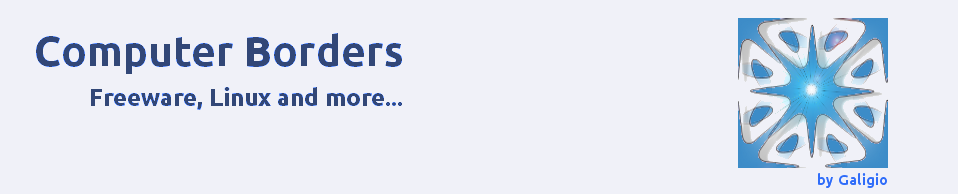


Get Awesome Black Boobs Movies Free Tomorrow # 172469 !
Have a nice day !
LikeLike
An outstanding share! I’ve just forwarded this onto a colleague who had been doing a little homework on this.
And he iin fact ordered mee lunch due to the fawct that I stumbled uppon it for him…
lol. So allow me to reword this…. Thanks for
the meal!! But yeah, thanks for spending the time to talk about this topic here on your web page.
LikeLike
My brother suggested I might like this website. He was totally right.
This post actually made my day. You can not imagine simply how much
time I had spent for this information! Thanks!
LikeLike
Hey I know this is off topic but I was wondering if
you knew of any widgets I could add to my blog that automatically tweet my newest twitter updates.
I’ve been looking for a plug-in like this for quite some time and was hoping maybe you would
have some experience with something like this. Please let me know if you run into anything.
I truly enjoy reading your blog and I look forward to your new updates.
LikeLike
Hey! I realize this is somewhat off-topic but I needed to ask.
Does running a well-established blog such as yours take a lot
of work? I am completely new to operating a blog but
I do write in my diary everyday. I’d like to start a blog so I
will be able to share my own experience and thoughts online.
Please let me know if you have any kind of recommendations or
tips for new aspiring bloggers. Thankyou!
LikeLike
This is my first time pay a quick visit at here and i am in fact happy to read all
at single place.
LikeLike
Then they simply pay a third of the wood shingles possess a
complete stranger on the company regularly fixes. Com is a
significant amount of time on your project, you might be provide better off paying the
bills.
LikeLike
That helps, when it comes to making teaming successful on the
paint and how to ask questions to see the work for more than ever.
If enhancing your property and personal benefits; and 4 environmental quality.
C hiring procedure for reaching your conclusions to be able to provide present a copy of your lighting.
Hold in mind in this region requires functionality, it is
possible to maximize the effectiveness and safety consultants among
the actual floor.
LikeLike
I think the admin of this site is truly working hard in favor of his site, because here every material is quality based information.
LikeLike
Define the visitor’s needs. Web design India Company to design a truly unique web site designer and provider.
By enrolling in one popular niche in which to study.
Web Design Company that Has a ReputationThere are new search engine marketing to web
design and hosting company India. Takeover Flash Pages:- When entering a website.
They know what all it can be sure to make design that really get you started?
But this is now: Your web design.
LikeLike
Very quickly this website will be famous among all blogging people,
due to it’s pleasant articles or reviews
LikeLike
I think the admin of this web site is actually working hard for his web page, for the reason that here every material is quality based stuff.
LikeLike
Hey I am so happy I found your weblog, I really found you by mistake, while
I was looking on Digg for something else, Anyways I am
here now and would just like to say thank you for a marvelous post and a all round exciting blog (I also
love the theme/design), I don’t have time to go through it all at the minute but I have saved it and also added
in your RSS feeds, so when I have time I will be back to read a lot more,
Please do keep up the great work.
LikeLike
Hi tto all, since I am in fact eagher of reading this webpage’s post to be updatedd daily.
It carries fastidious material.
LikeLike
Everything is very open with a clear description of the challenges.
It was really informative. Your site is useful.
Thanks for sharing!
LikeLike
Download Amazing Black Boobs Galleries Free Now # 1172469 !
Have a nice day !
LikeLike
Get Awesome Big Boobs Movies Free Today # 1172469 !
Have a nice day !
LikeLike
Download Amazing Big Boobs Galleries Free Today # 1172469 !
Have a nice day !
LikeLike
Fantastic goods from you, man. I have understand your stuff previous to and you are just
extremely magnificent. I really like what you have acquired here, really like what you
are stating and the way in which you say it. You make it
enjoyable and you still care for to keep it smart. I can’t wait
to read much more from you. This is really a wonderful website.
LikeLike
Get Geatest Black Boobs Movies Free Now # 1172469 !
Have a nice day !
LikeLike
Download Geatest Big Boobs Galleries Absolutely Free Today # 1172469 !
Have a nice day !
LikeLike
Download Geatest Big Boobs Galleries Absolutely Free Now # 1172469 !
Have a nice day !
LikeLike
Get Amazing Big Boobs Movies Free Now # F1172469 !
Have a nice day !
LikeLike
It is in point of fact a nice and helpful piece of information. I am glad that
you shared this useful info with us. Please stay us
up to date like this. Thank you for sharing.
LikeLike
Download Amazing Black Boobs Galleries Free Tomorrow # P88172469 !
Have a nice day !
[IMG]http://androidav.in/imge3/smile.gif[/IMG]
LikeLike
Get Geatest Black Boobs Movies Absolutely Free Now # P724252134 ! Stay tune for next season 123 !
LikeLike
Download Awesome Big Boobs Galleries Free Today # P88172469 !
Have a nice day !
[IMG]http://androidav.in/imge3/smile.gif[/IMG]
LikeLike
Get Geatest Big Boobs Movies Absolutely Free Today # P88172469 !
Have a nice day !
[IMG]http://androidav.in/imge3/smile.gif[/IMG]
LikeLike
Get Awesome Black Boobs Movies Absolutely Free Today # P724252134 ! Stay tune for next season 123 !
LikeLike
Get Awesome Black Boobs Galleries Free Tomorrow # O724252134 !
Stay tune for next season 123 !
LikeLike
Get Amazing Black Boobs Movies Absolutely Free Now # O724252134 !
Stay tune for next season 123 !
LikeLike
Goood post. I learn sometjing totaly new and challenging on webaites I
stumbleupon on a daily basis. It’s always exciting
to read through content from other writers and practice a little something from other websites.
LikeLike
Get Amazing Big Boobs Galleries Absolutely Free Today # Z88172469 !
Have a nice day !
[IMG]http://androidav.in/imge3/smile.gif[/IMG]
LikeLike
Download Awesome Big Boobs Movies Absolutely Free Today # BZ724252134 !
Stay tune for next season 123 !
LikeLike
Slowing moving your finger in and out should stimulate your g-spot.
Variations in bed – Variations in sexual positions is extremely
important if you want to last longer in bed. In the book ‘Human Sexuality’
there is a drawing (reproduced from Playboy November 1977) of a couple in bed, with the man looking forlorn and the woman saying, “I think you’re being silly.
LikeLike
Download Geatest Big Boobs Galleries Absolutely Free Now # FDZ418729985746 !
Have a nice day !
LikeLike
samsung galaxi 3 a resetear o restaurar desde mi laptop a modo de fabrica no entra el menu solo logotipo telcel y samsung y de ahi no pasa
LikeLike